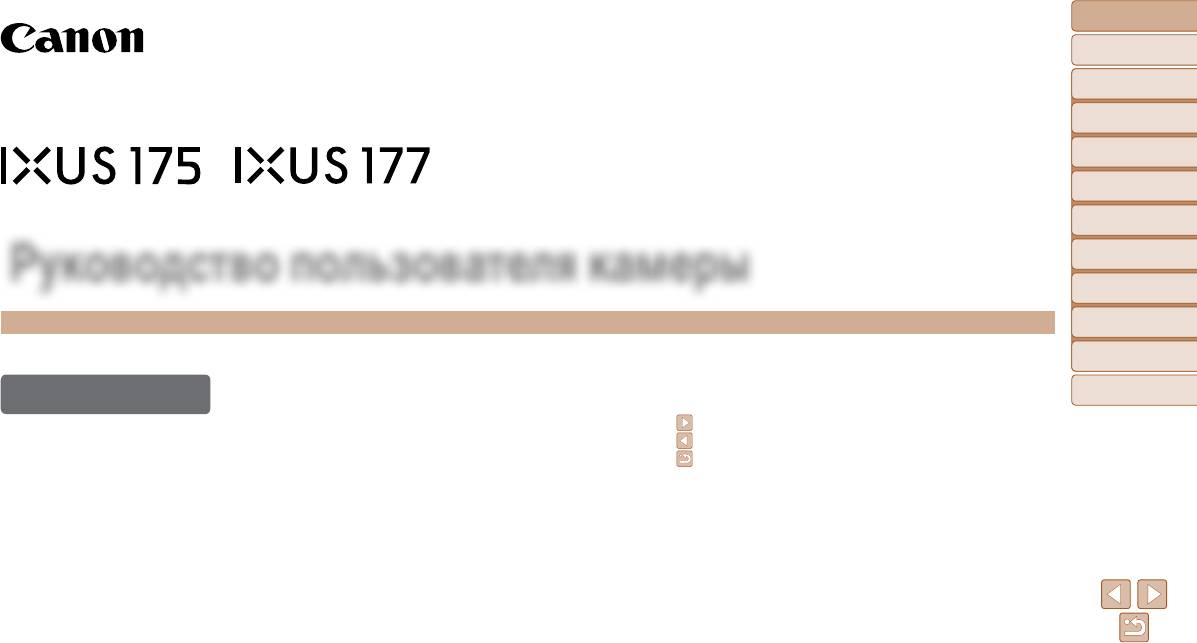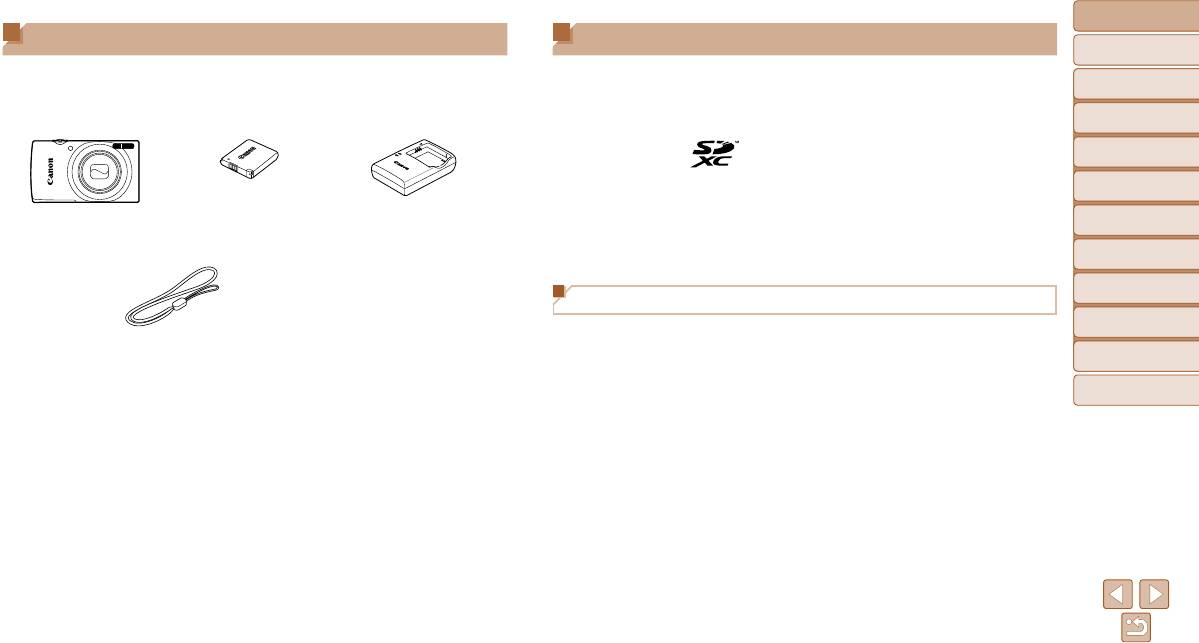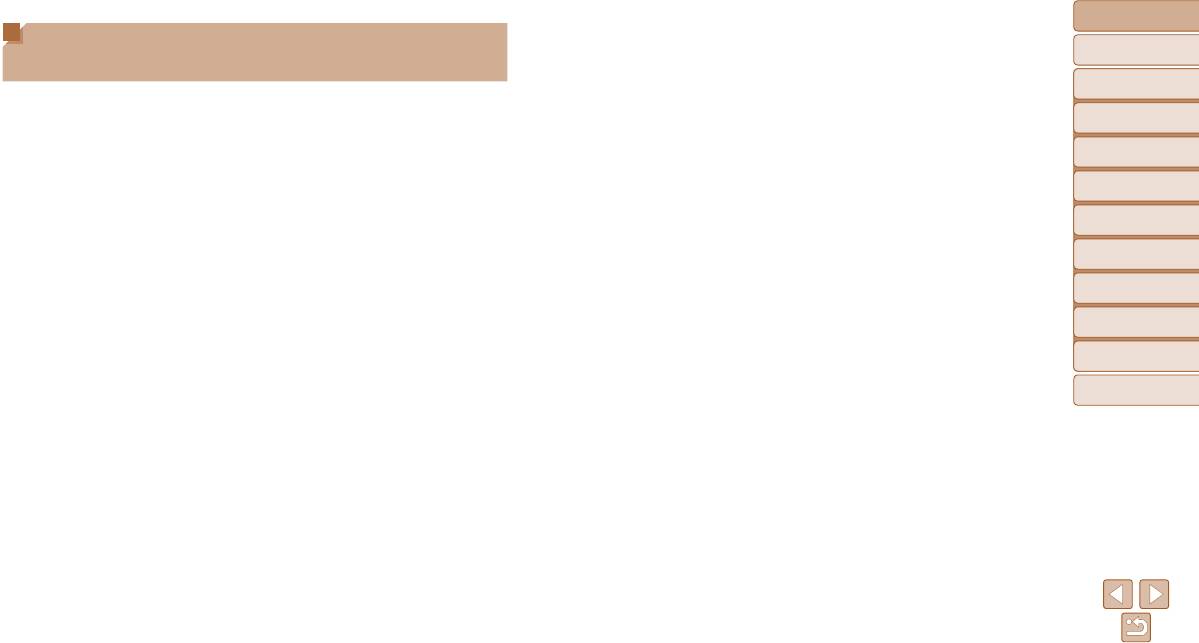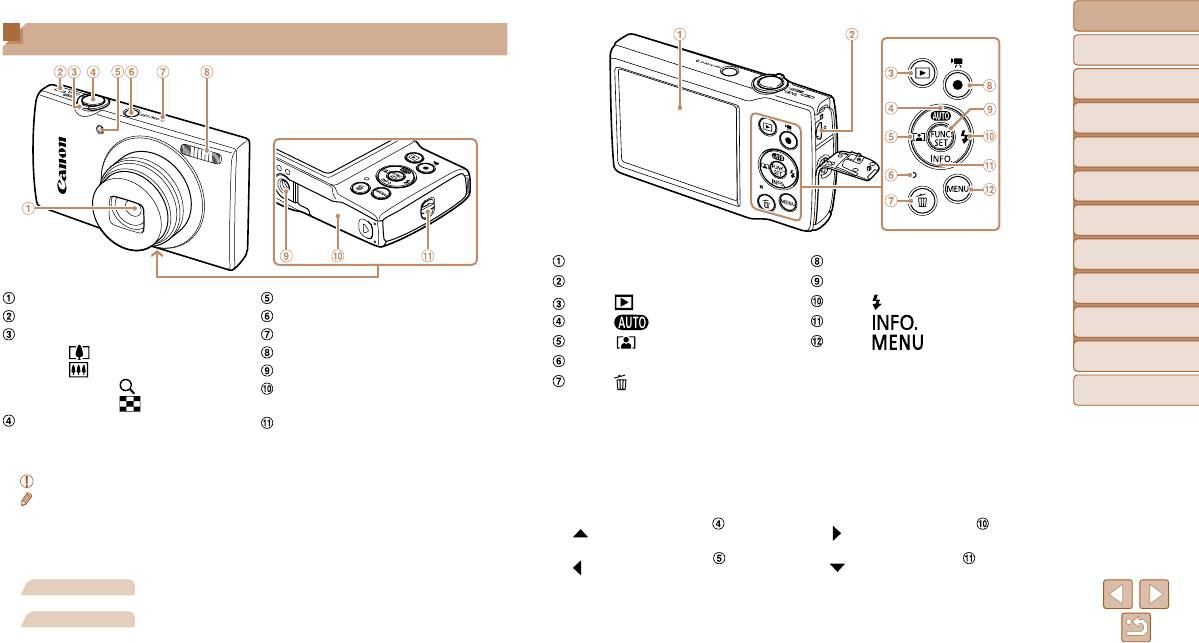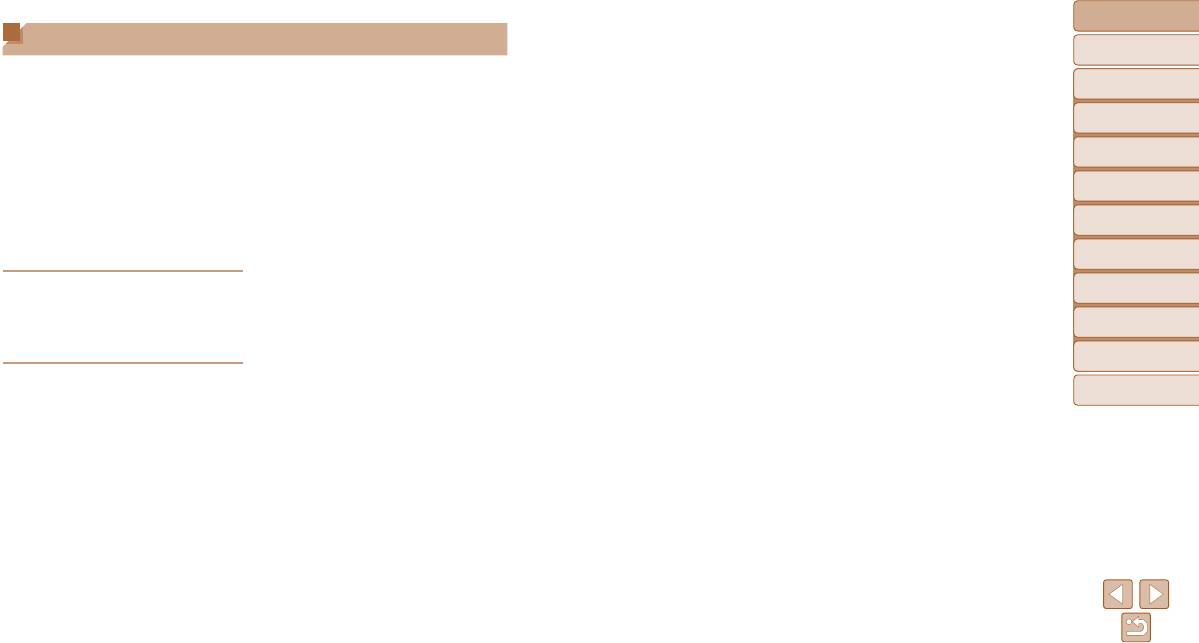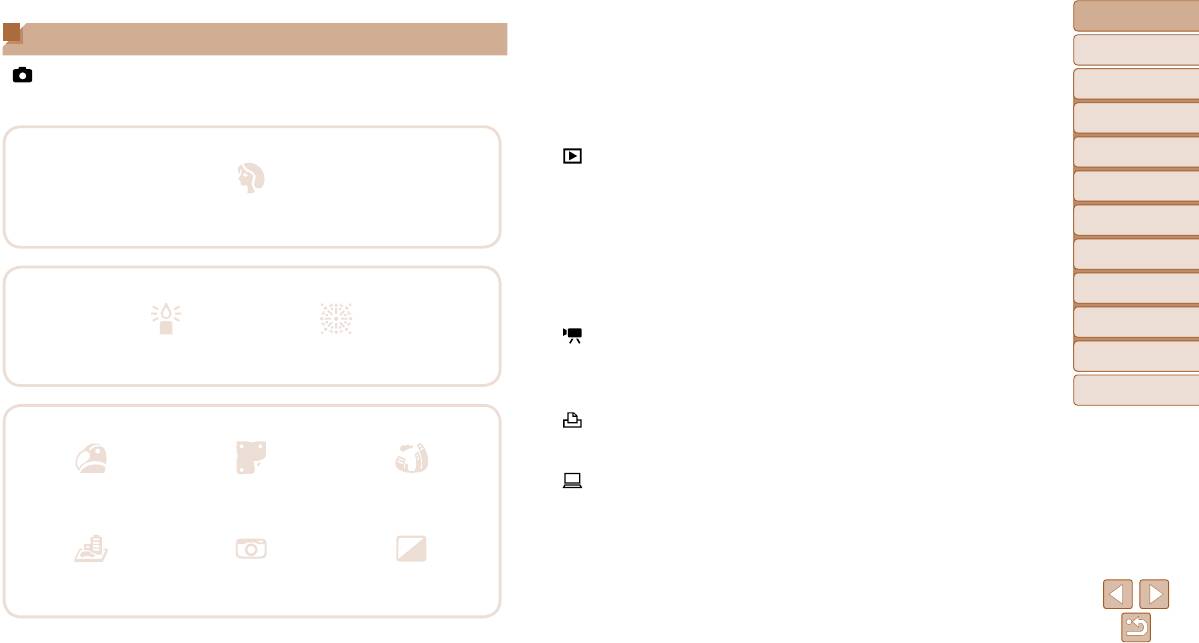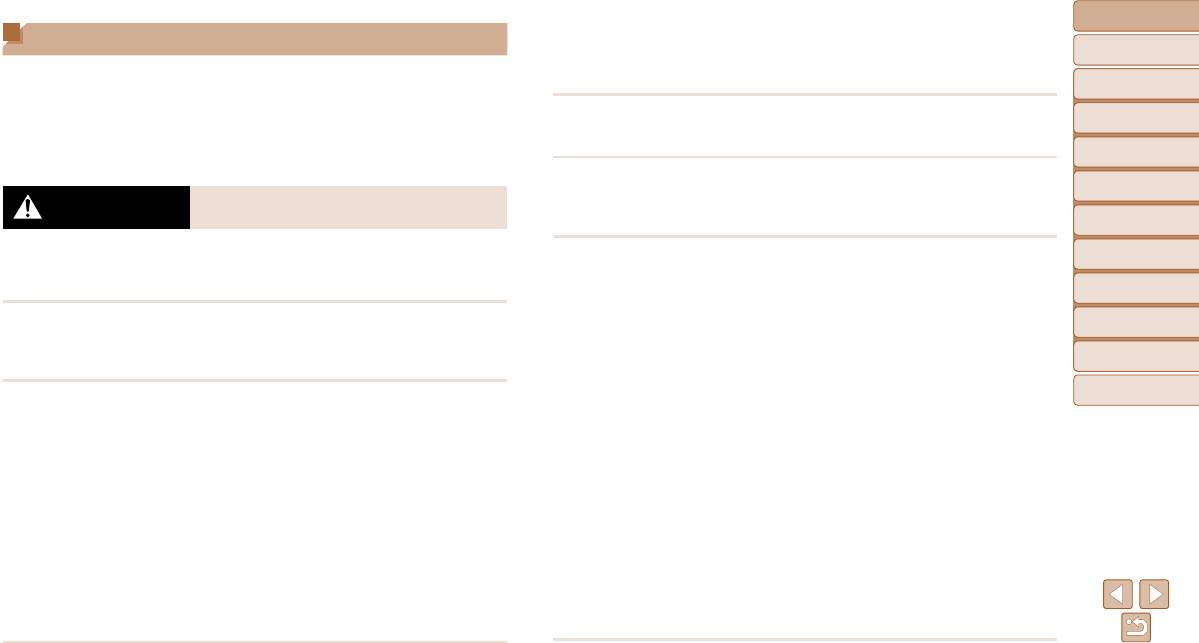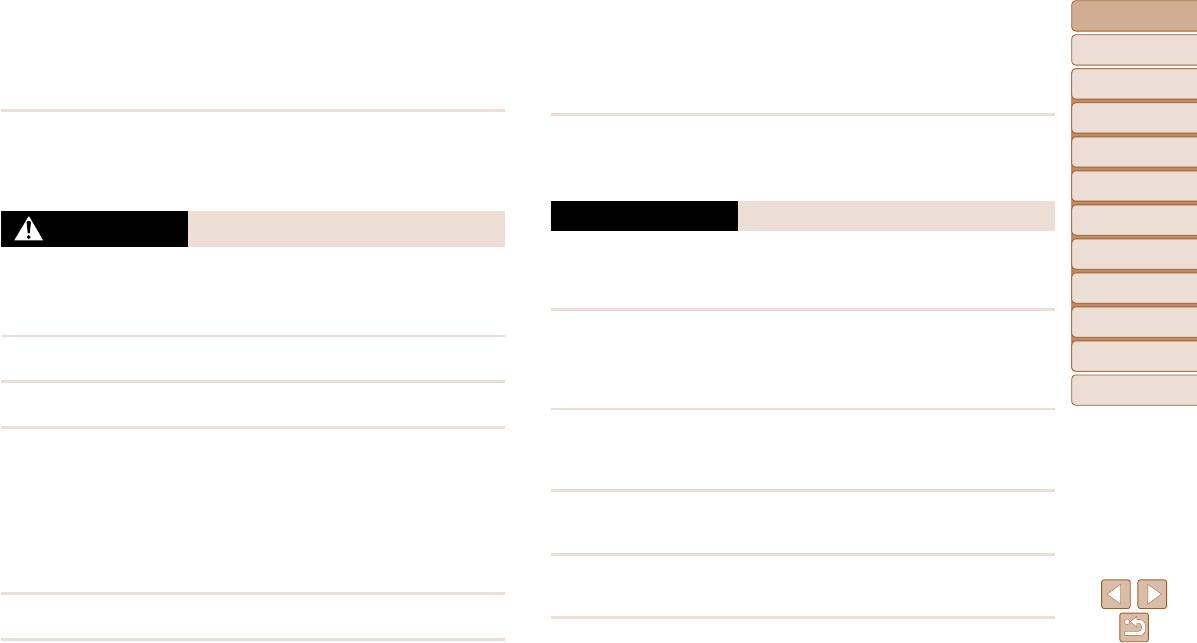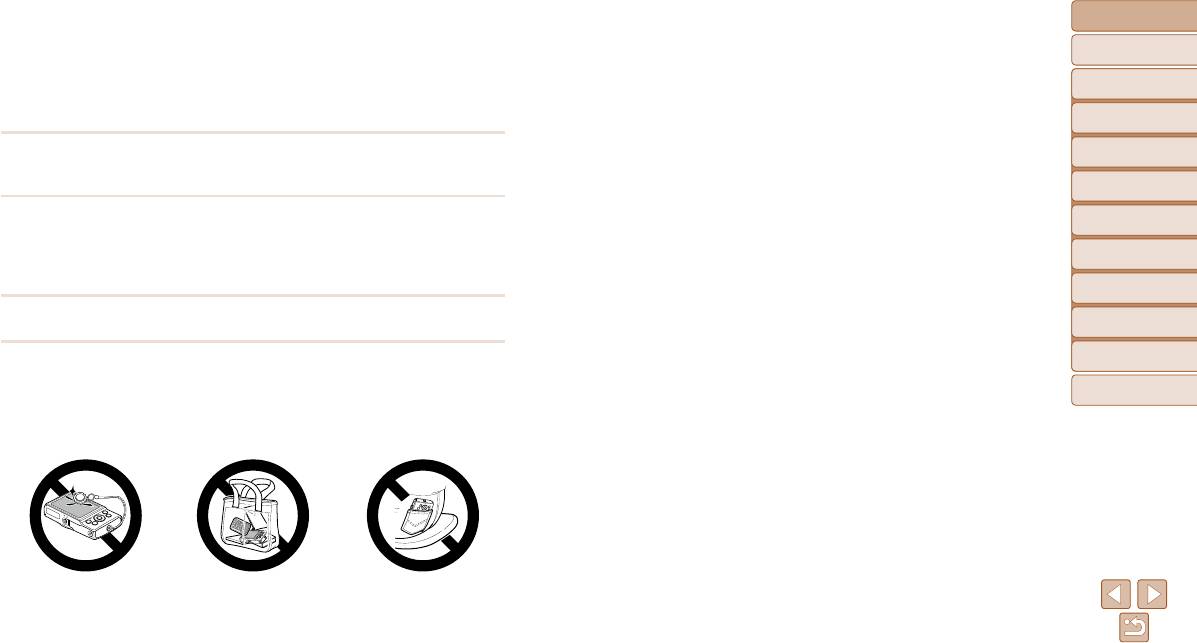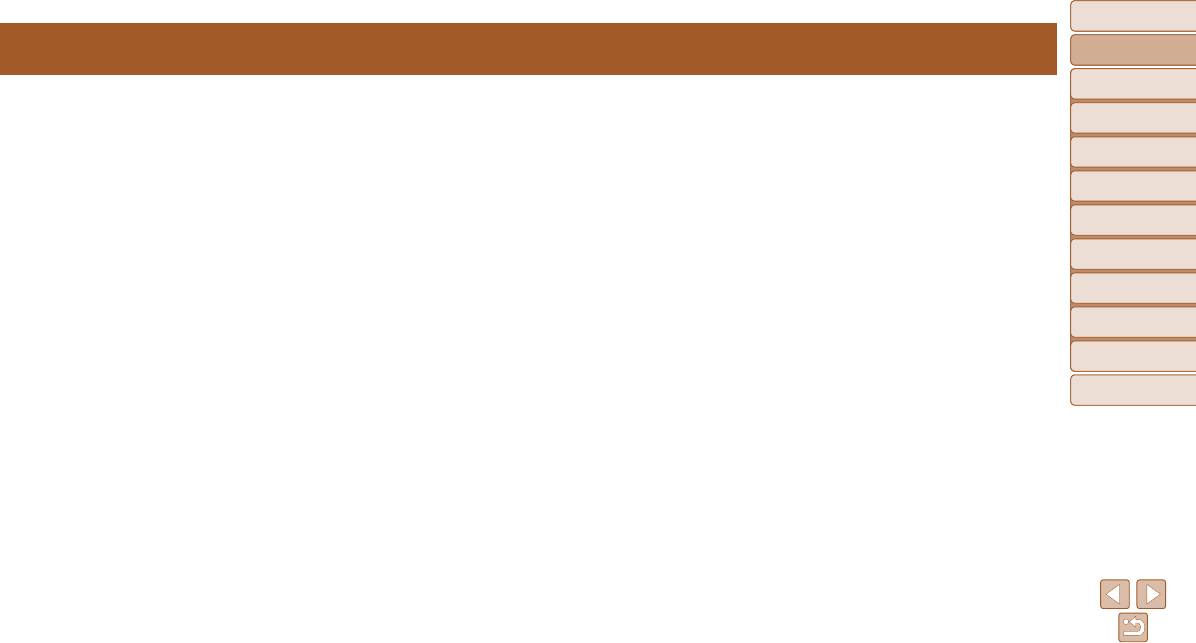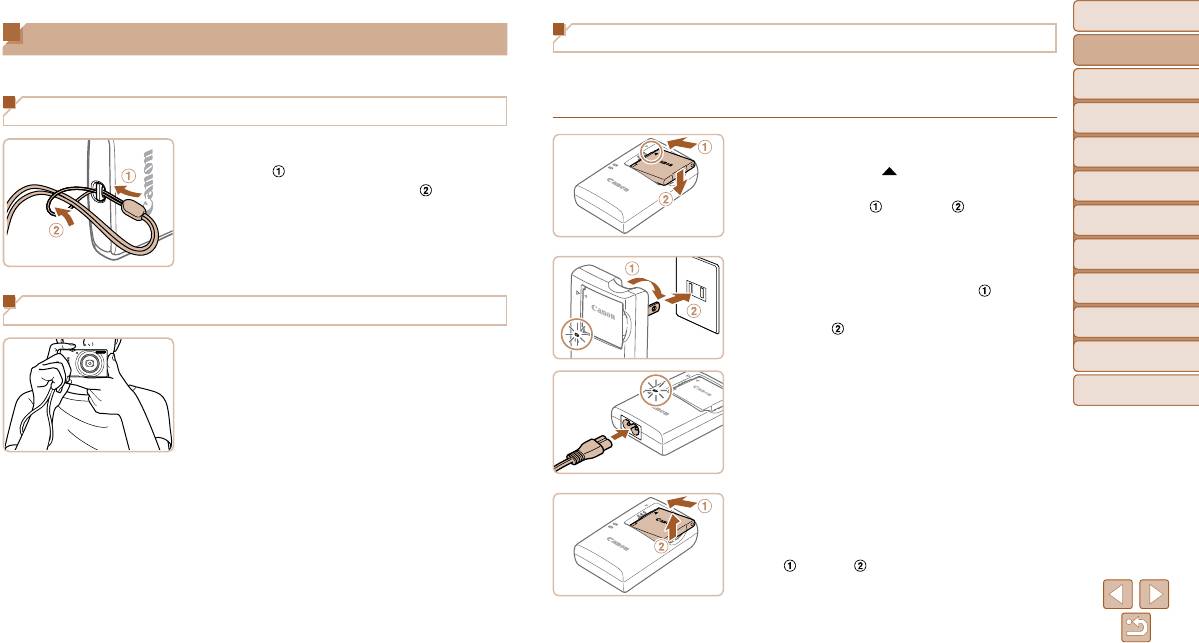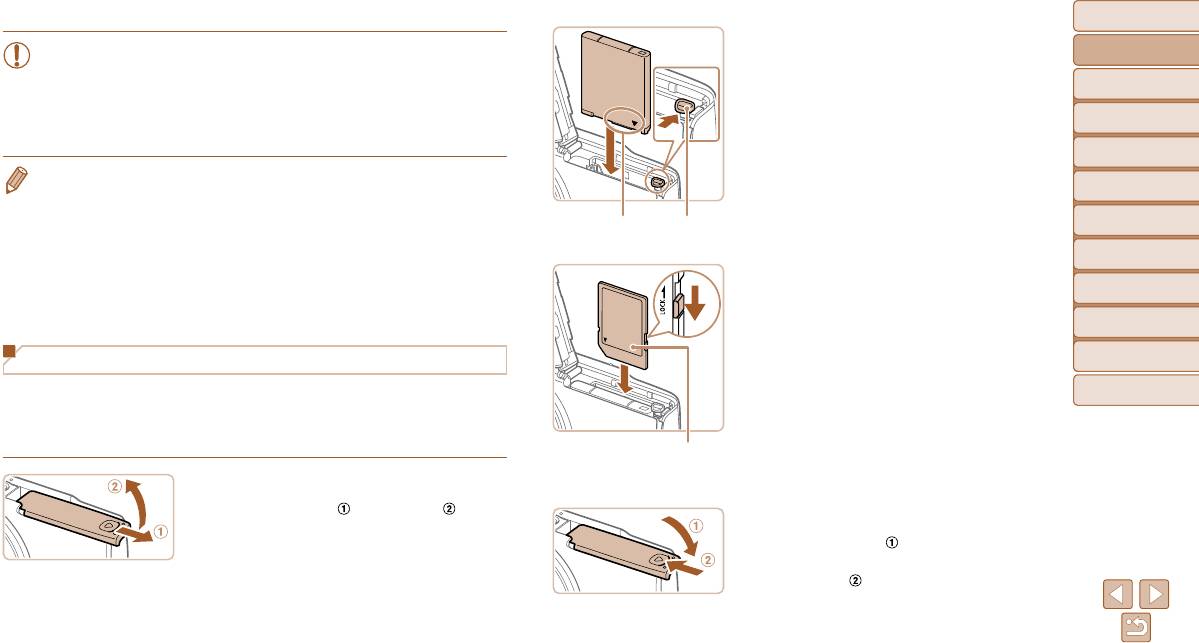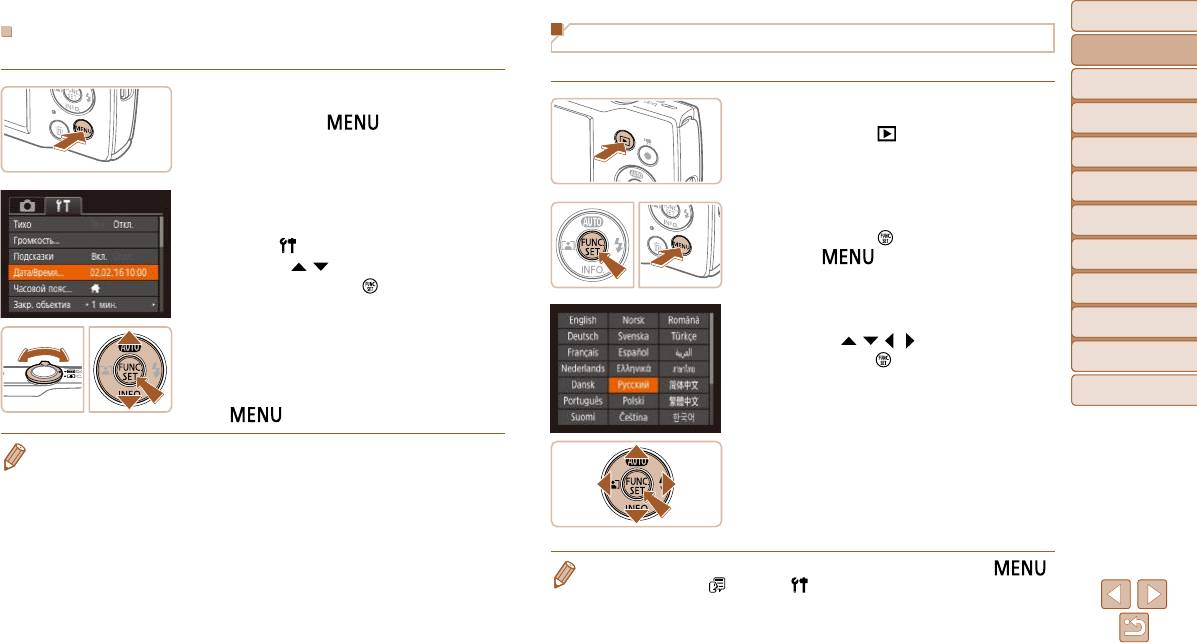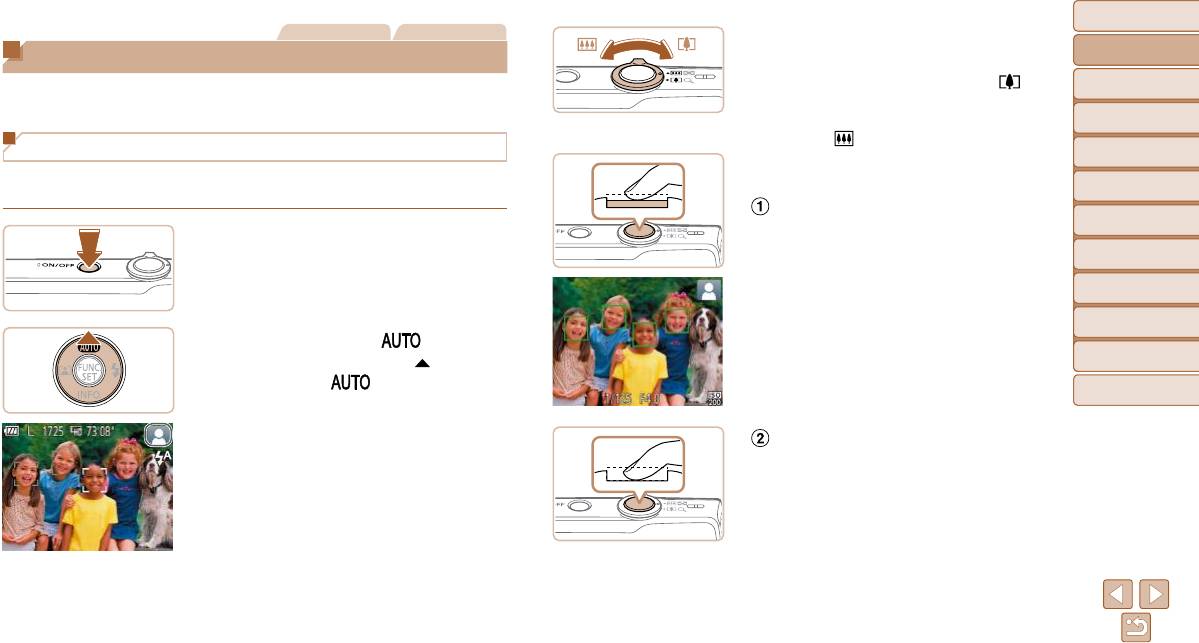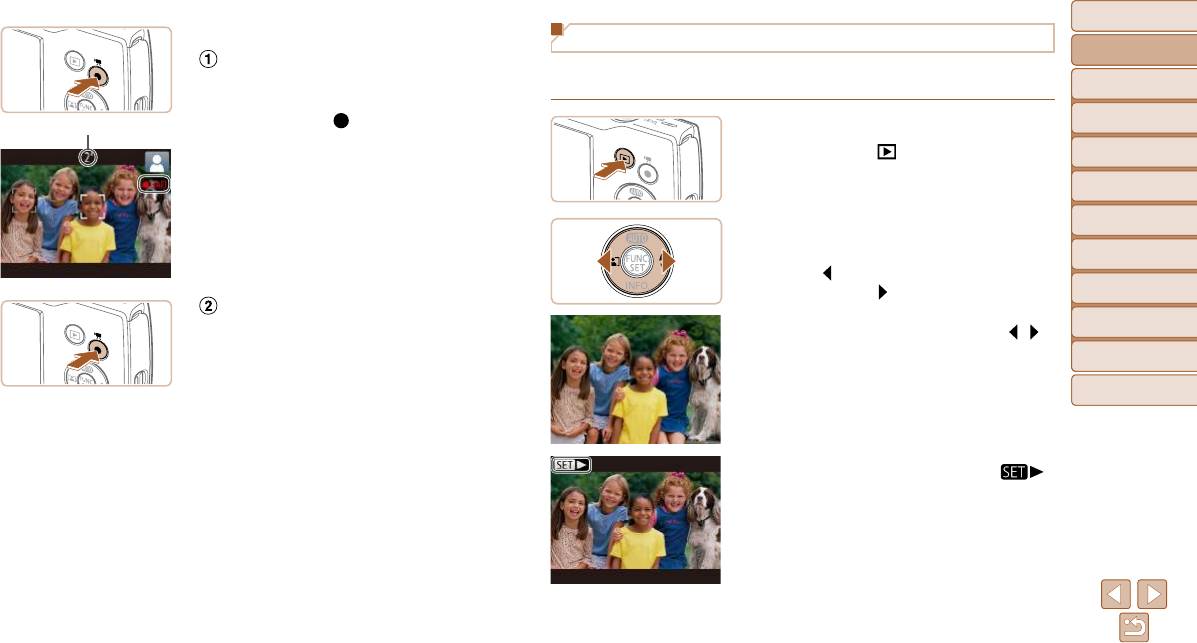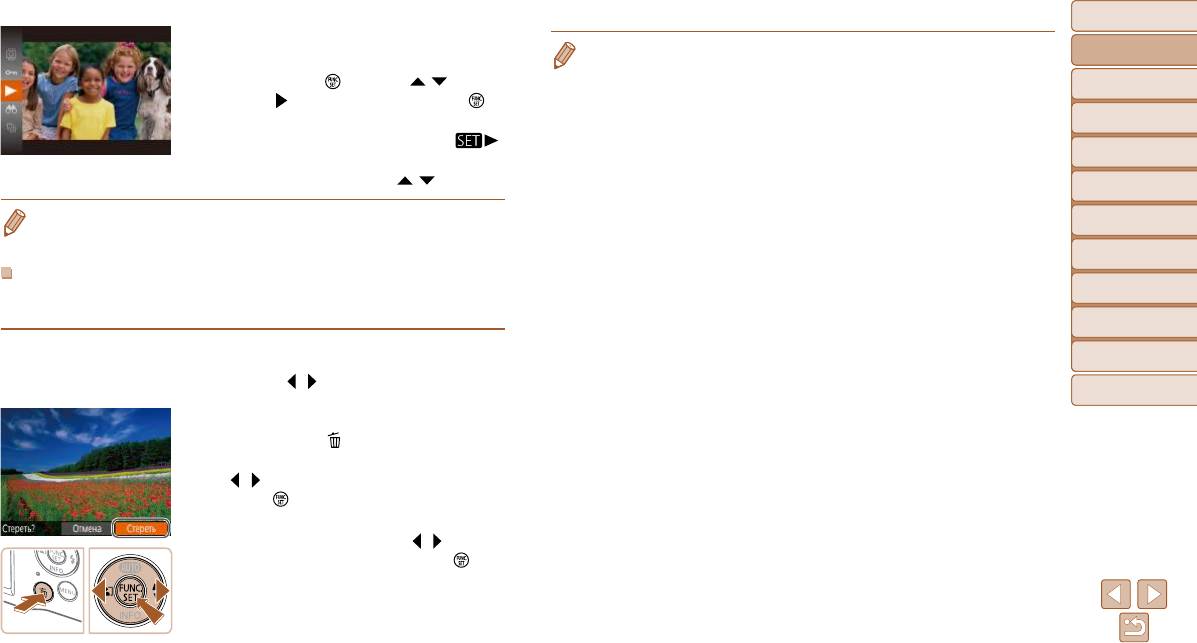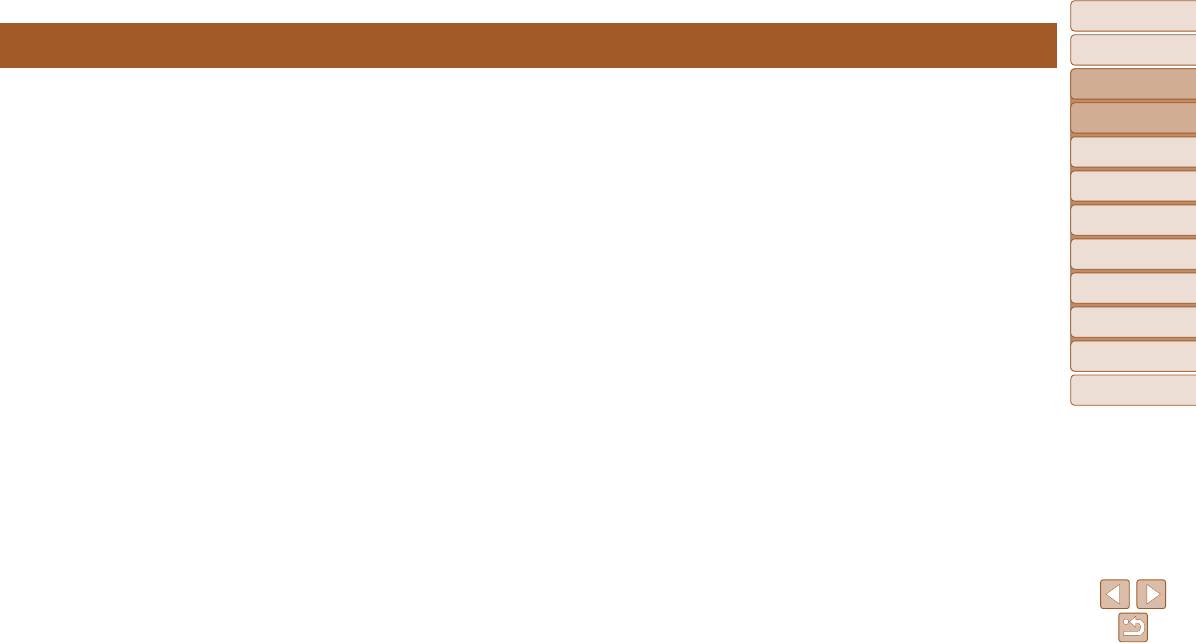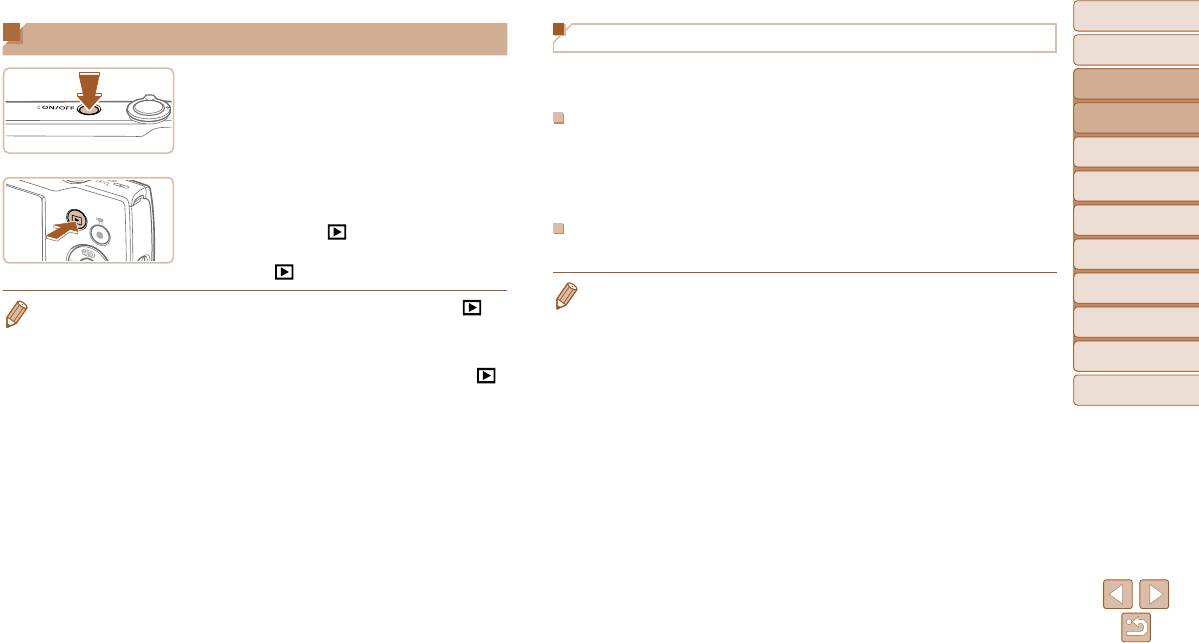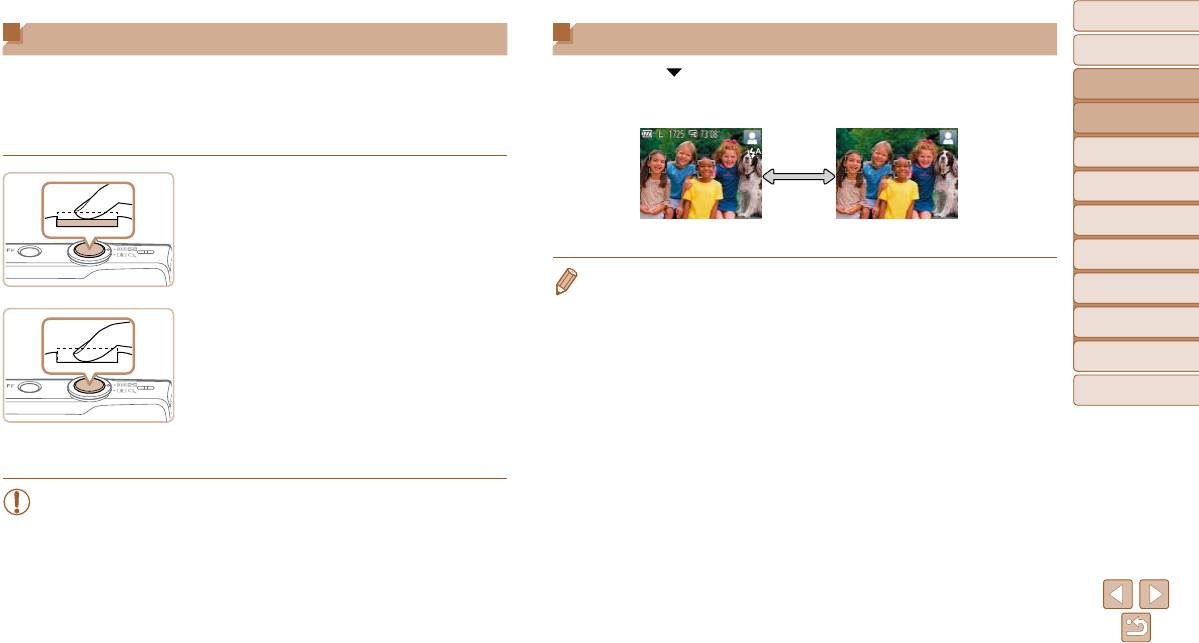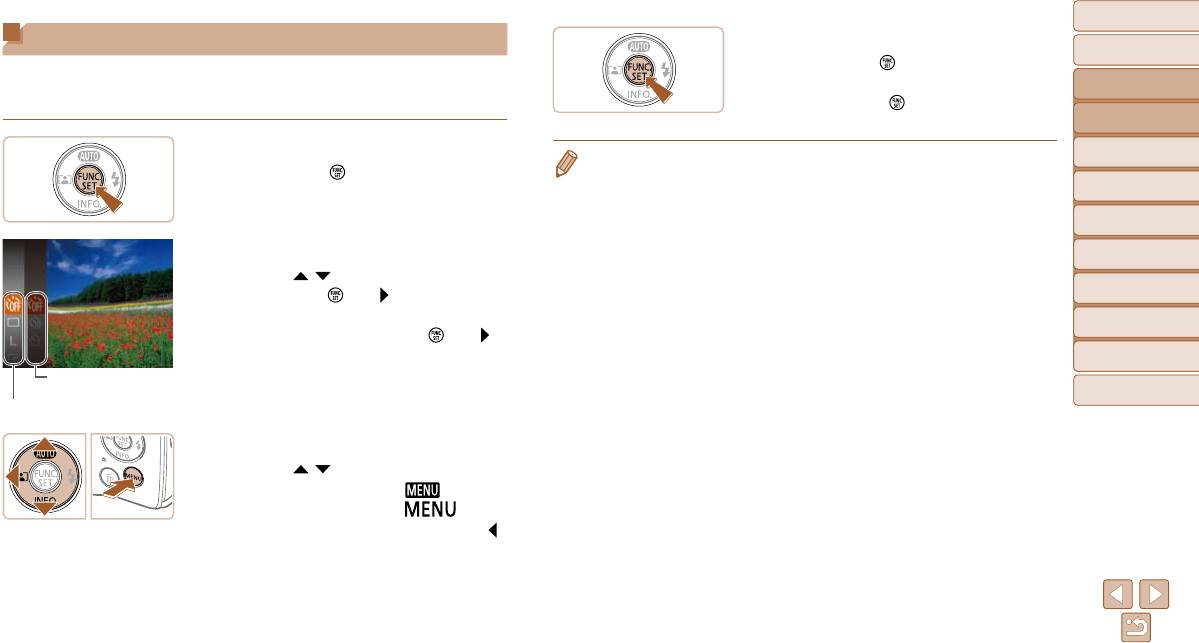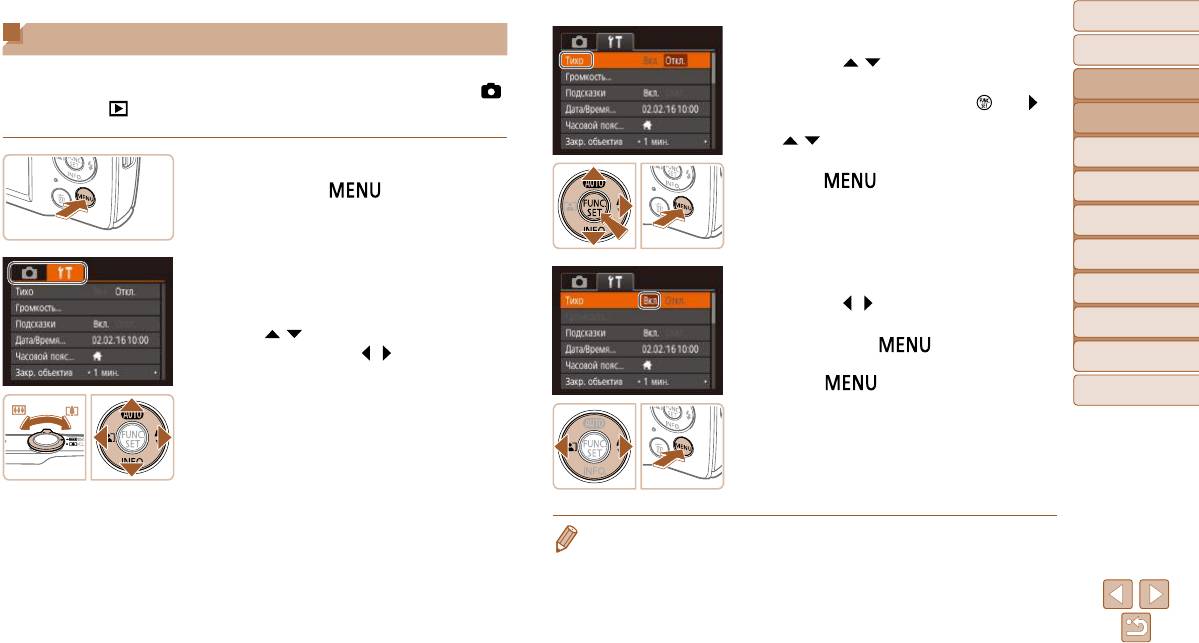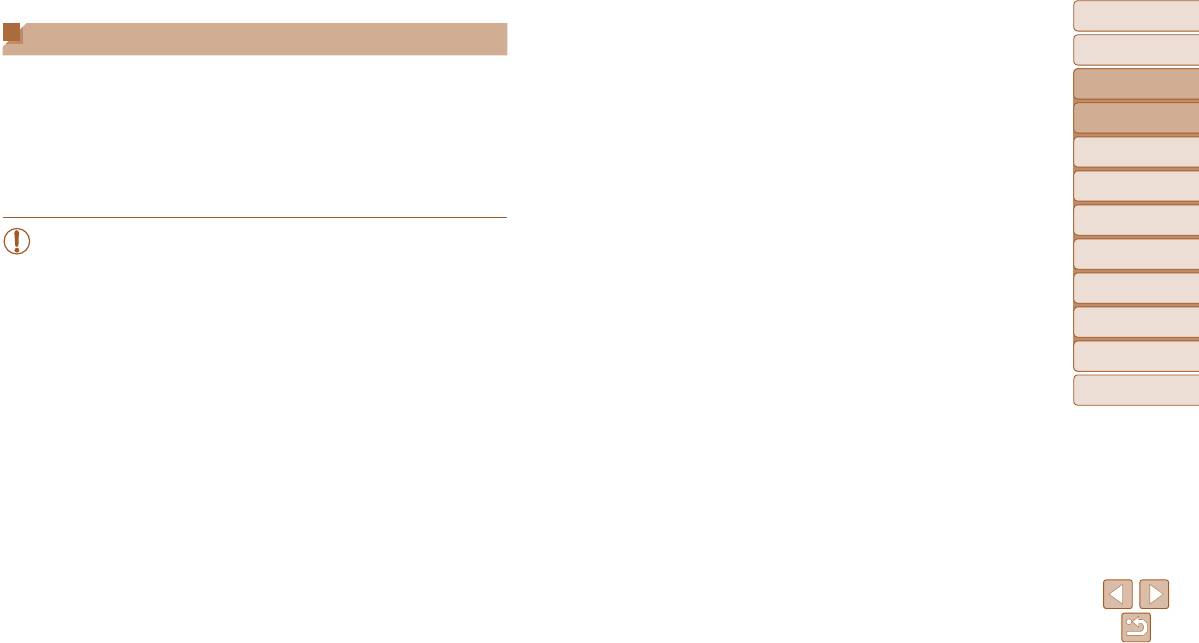-
Contents
-
Table of Contents
-
Troubleshooting
-
Bookmarks
Quick Links
ENGLISH
Advanced
Camera User Guide
This guide explains camera features and procedures in detail.
Before Using the Camera
Shooting
Playback/Erasing
Print/Transfer Settings
Customizing the Camera
Troubleshooting
List of Messages
Appendix
Related Manuals for Canon Digital IXUS 75
Summary of Contents for Canon Digital IXUS 75
-
Page 1
ENGLISH Before Using the Camera Shooting Playback/Erasing Print/Transfer Settings Customizing the Camera Troubleshooting List of Messages Appendix Advanced Camera User Guide This guide explains camera features and procedures in detail. -
Page 2
Makes printing easy with the Print/Share button Also supports non-Canon brand PictBridge compliant printers Uses of Recorded Images Effortlessly transfer them to a computer with the Print/Share button Freely customize the start-up image or start-up sound using the My Camera settings… -
Page 3: Conventions Used In This Guide
See Functions Available in Each Shooting Mode 149). In this guide, the Basic Camera User Guide is referred to as the Basic Guide, and the Advanced Camera User Guide is referred to as the Advanced Guide.
-
Page 4: Table Of Contents
Please Read……..5…
-
Page 5
Jumping to Images ……79 Viewing Movies ……..80 Editing Movies. -
Page 6
Playback……..120… -
Page 7: Handling Precautions
readable.
-
Page 8: Safety Precautions
This has no effect on the recorded image and does not constitute a malfunction. Video Format Please set the camera’s video signal format to the one used in your region before using it with a TV monitor 101). Language Setting Please see the Basic Guide (p.
-
Page 9
Do not allow the equipment to come into contact with, or become immersed in, water or other liquids. If the exterior comes into contact with liquids or salt air, wipe it dry with a soft, absorbent cloth. Continued use of the equipment may result in fire or electrical shock. -
Page 10
Battery Do not place the battery near a heat source or expose it to direct flame or heat. The battery should not be immersed in water or sea water. Do not attempt to disassemble, alter or apply heat to the battery. -
Page 11
Do not use the equipment in a manner that exceeds the rated capacity of the electrical outlet or wiring accessories. Do not use if the power cord or plug are damaged, or if not fully plugged into the outlet. Do not use in locations with poor ventilation. -
Page 12
Flash Do not operate the flash with dirt, dust or other items stuck to the surface of the flash. Be careful not to cover the flash with your fingers or clothing when shooting. -
Page 13: Preventing Malfunctions
Moving the equipment rapidly from a cold place to a hot place may cause condensation (water droplets) to form on its external and internal surfaces.
-
Page 14: Before Using The Camera-Basic Operations
The shooting information displays for approximately 6 sec. when a setting is changed, regardless of the selected display mode. The LCD monitor is set to the Information View in the mode. The LCD monitor will not switch to detailed display in…
-
Page 15: Using The Clock
In a shooting/playback mode, press the FUNC./SET button for more than one second. If you hold the camera horizontally, it displays the time. If you hold it vertically, the time and date display. However, if you hold the camera vertically and use method 1 to display the date and time, the time will be initially displayed in the same way as when the camera is held horizontally.
-
Page 16: Lcd Monitor Brightness
— To restore the previous brightness setting, press the DISP. button for more than one second again. — The next time you turn on the camera, the LCD monitor will be at the brightness setting selected in the Set up menu.
-
Page 17: Information Displayed On The Lcd Monitor
(p. 58) Exposure Shift Bar (Movie) (p. 41) * Displays when then shutter button is pressed halfway. Since the camera automatically readjusts for the optimal settings when using the flash, settings displayed in shooting information may differ from the actual settings.
-
Page 18
If the indicator blinks orange and the camera shake icon displays, it indicates there is insufficient illumination and a slow shutter speed will be selected. Shoot using the following methods. — Raise the ISO speed 65). — Set the Auto ISO Shift to [On] 66). -
Page 19
(p. 39) The following information may also be displayed with some images. A sound file in a format other than the WAVE format is attached or the file format is not recognized. JPEG image not conforming to Design rule for Camera File System… -
Page 20: Histogram Function
Histogram Function The histogram is a graph that allows you to check the brightness of the image. The greater the bias toward the left in the graph, the darker the image. The greater the bias toward the right, the brighter the image. If the image is too dark, adjust the exposure compensation to a positive value.
-
Page 21: Power Saving Function
Power Saving Function This camera is equipped with a power saving function. The power will shut off in the following circumstances. Press the ON/OFF button again to restore power. Shooting Mode Powers down approximately 3 minutes after the last control is accessed on the camera. The LCD monitor automatically turns off 1 minute* after the last control is accessed even if [Auto Power Down] is set to [Off].
-
Page 22: Setting The World Clock
Setting the World Clock When traveling abroad, you can record images with local dates and times simply by switching the time zone setting if you pre-register the destination time zones. You can enjoy the convenience of not having to switch the Date/Time settings.
-
Page 23
FUNC./SET button. When you switch to the destination time zone, will display on the monitor. If you change the date and time when the World option is selected, the Home date and time will also change automatically. -
Page 24: Menus And Settings
Use the button to select an option for the menu item. • You can also use the touch control dial to make a selection. • You can select further options with the MENU button for some options. • After selecting an option, you can press the shutter button to shoot immediately.
-
Page 25
• You can also use the zoom lever to switch between menus. c Use the button to select menu items. • You can also use the touch control dial to make a selection. • Some items may not be selectable in some shooting modes. d Use the button to select an option. -
Page 26: Menu List
Menu List See Functions Available in Each Shooting Mode 149). FUNC. Menu The icons shown below are the default settings. Menu Item Page Menu Item Page Basic Shooting Mode Metering Mode p. 51 p. 13 Basic Special Scene Mode Compression (Still Image) p.
-
Page 27: Play Menu
Off*/Date/Date & Time p. 37 button p. 67 *1 Default setting is 3 shots. *2 They are classified according to the following categories. People: or images with faces detected if [Face Detect] has been selected in [AiAF] mode. Scenery: Events:…
-
Page 28
Set up Menu * Default setting Menu Item Options Page/Topic Mute On/Off* Set to [On] to silence all sounds except warning sounds. (Basic p. 10) Volume Off/1/2*/3/4/5 Adjusts the volume of the start-up sound, operation sound, self-timer sound, shutter sound and playback sound. -
Page 29
(Widescreen) mode at the full page setting for wide paper using a Canon SELPHY CP730/CP720/CP710/CP510 Compact Photo Printer. Since this setting is saved even when the power is turned off, ensure that you return the setting to [Auto] to print other image sizes. (However, it… -
Page 30: Resetting Settings To Their Default Values
Start-up Sound Sets the sound played when the camera power is turned on. Operation Sound Sets the sound played when any button other than p. 110 the shutter button is pressed. Selftimer Sound Sets the sound played 2 seconds before the shutter releases in self-timer mode.
-
Page 31: Formatting Memory Cards
Formatting Memory Cards You should always format a new memory card or one from which you wish to erase all images and other data. Please note that formatting (initializing) a memory card erases all data, including protected images and other file types.
-
Page 32: Shooting
Shooting Use the touch control dial to select shooting modes or FUNC. menu options. See the Basic Guide, p. 4. Changing the Recording Pixels and Compression (Still Images) FUNC. Menu * (Compression)/ * (Recording Pixels). See Menus and Settings 22).
-
Page 33
Printing on wide size paper (you can check 3072 x 1728 the composition at a 16:9 aspect ratio. pixels Areas that will not be recorded appear on (Widescreen) the LCD monitor as a black border.) * Paper sizes vary according to region. -
Page 34: Using The Digital Zoom/Digital Tele-Converter
35 – 105 mm Shoots without using the digital zoom. 1.5x 52.5 – 157.5 mm The digital zoom locks at the selected factor and the focal length shifts to the telephoto setting. Compared with the [Standard] and [Off] 1.9x…
-
Page 35: Using The Digital Zoom
About the Digital Tele-Converter A digital tele-converter is a function that reproduces the effect of a tele-converter lens (supplemental lens that extends the zoom factor of a lens) when the digital zoom is used.
-
Page 36: Magnified Close-Up Shooting (Digital Macro)
Magnified Close-Up Shooting (Digital Macro) You can shoot a subject 3 – 10 cm (1.2 – 3.9 in.) from the end of the lens at the maximum wide angle setting. With the digital zoom, the image area is 9 x 7 mm (0.35 x 0.28 in.) at maximum zoom (approximately 4.0x).
-
Page 37: Red-Eye Reduction Function
Red-Eye Reduction Function You can set whether or not the red-eye reduction* lamp automatically fires with the flash. *This function reduces the effect of light reflecting back from the eyes and making them appear red. (Rec.) Menu [Red-Eye] [On]*/[Off]. See Menus and Settings 23).
-
Page 38: Continuous Shooting
29). • This reflects standard shooting criteria established by Canon. Actual results may vary according to the subject and shooting conditions. • Even if continuous shooting suddenly stops, the memory card may not be full. Press the button and use the…
-
Page 39: Postcard Mode
Postcard Mode You can shoot images with the optimal settings for postcards by composing them inside the print area (width-to-height ratio of approximately 3:2) shown in the LCD monitor. FUNC. Menu * (Recording Pixels) (Postcard). See Menus and Settings 22).
-
Page 40: Setting The Display Overlay
You can display both the grid lines and 3:2 guide at the Both same time. *Images are recorded at the same aspect ratio of 4:3 as shown in the normal view- ing mode. (Rec.) Menu [Disp. Overlay] [Off]*/ [Grid Lines]/[3:2 Guide]/[Both].
-
Page 41: Movie Shooting
• Maximum Size: 4 GB*/movie Time Lapse Select a shooting interval (1 or 2 sec.) to have a single frame shot at that interval. When played back, two hours worth of recorded frames is compressed to 8 minutes (1-sec. interval) or 4 minutes (2-sec.
-
Page 42
• The recording time will vary according to the capacity of the memory card you use 140). * Recording will stop after one hour of continuous recording even if the recorded data volume has not reached 4 GB. Depending on the volume and data writing speed of the memory card, recording may stop before reaching 1 hour or before the recorded data volume has reached 4 GB. -
Page 43
(p. 26) determines if the LCD monitor turns off or not. You can turn the LCD monitor on by pressing any button other than the ON/OFF button or shutter button. QuickTime is required to play back movies (Data type: AVI/ Compression method: Motion JPEG) on a computer (for Windows 2000 only). -
Page 44: Frame Rate
Changing Recording Pixels and Frame Rates You can change the recording pixels and frame rate when the movie mode is set to (Standard), (Color Accent) (Color Swap). FUNC. Menu * (Frame Rate)/ * (Recording Pixels). See Menus and Settings 22).
-
Page 45: Time Lapse
Changing the Shooting Interval (Time Lapse)) FUNC. Menu See Menus and Settings 22). *Default setting. Use the button to select a shooting interval (1 sec./2 sec.) and press the FUNC./SET button. The recordable duration will display. Recordable Duration…
-
Page 46: Shooting Panoramic Images (Stitch Assist)
Shooting Panoramic Images (Stitch Assist) Stitch Assist can be used to shoot overlapping images that can later be merged (stitched) to create one panoramic image on a computer. The overlapping seams of several adjacent images can be joined into a single panoramic image.
-
Page 47
Press the FUNC./SET button after the last shot. A sequence may contain up to 26 images. You cannot display the images on a TV when shooting in Stitch Assist mode. The settings for the first image are applied to the second image onward. -
Page 48: Switching Between Focusing Modes
Switching between Focusing Modes The autofocus frame (AF frame) indicates the area used to set the focus. Select from among the following three focusing methods. You can have the camera automatically detect the position of a face and use this data to set the focus and exposure* while shooting.
-
Page 49
[On] option rather than [Face Detect]. — The camera may mistakenly identify non-human subjects as a face. If this occurs, switch to the [On] or [Off] option. — In certain cases, faces may not be detected. Examples: •… -
Page 50: Shooting Hard-To-Focus Subjects (Focus Lock, Af Lock)
Shooting Hard-to-Focus Subjects (Focus Lock, AF Lock) It may be difficult to focus on the following types of subjects. Subjects with extremely low contrast to the surroundings Scenes with a mixture of near and far subjects. Subjects with extremely bright objects at the center of the composition…
-
Page 51: Locking The Exposure Setting (Ae Lock)
You must set the flash to The AE lock cannot be used when the flash is set to fire. Focus on the part of the subject on which you wish to lock the exposure setting.
-
Page 52: Locking The Flash Exposure Setting (Fe Lock)
Locking the Flash Exposure Setting (FE Lock) You can lock the flash exposure so that the exposure settings are correctly set regardless of the composition of your subject. Press the button and select (flash on). Focus on the part of the subject on which you wish to lock the flash exposure setting.
-
Page 53: Switching Between Metering Modes
Meters the area within the spot AE point at the center of the LCD monitor. Use this setting when Spot you want to set the exposure on the subject in the center of the monitor. The metering method is fixed to [Evaluative] in the Long Shutter mode 53).
-
Page 54: Adjusting The Exposure Compensation
Adjusting the Exposure Compensation Adjust the exposure compensation to a positive value to avoid making the subject too dark when it is backlit or shot against a bright background. Adjust the exposure compensation to a negative value to avoid making the subject too bright in night shots or when shot against a dark background.
-
Page 55: Setting The Shutter Speed (Long Shutter Mode)
Setting the Shutter Speed (Long Shutter Mode) You can set the shutter speed to a slow setting to make dark subjects appear brighter. FUNC. Menu * (Exposure Compensation) See Menus and Settings 22). *Default setting. Use the button to select the shutter…
-
Page 56
Please note that camera shake becomes a factor at low shutter speeds. Shoot with the camera attached to a tripod. Use of the flash may result in an over-exposed image. If this occurs, shoot with the flash set to The following are unavailable:… -
Page 57: Adjusting The Tone (White Balance)
Adjusting the Tone (White Balance) Normally, the (Auto) white balance setting selects an optimal white balance. When the setting cannot produce natural looking colors, change the white balance using a setting appropriate for the light source. FUNC. Menu * (Auto). See Menus and Settings 22).
-
Page 58
You can set a custom white balance to obtain the optimal setting for the shooting conditions by having the camera evaluate an object, such as a piece of white paper or cloth, or a photo-quality gray card that you wish to establish as the standard white color. -
Page 59
In particular, the following should not be changed. — ISO Speed — Flash Setting the flash to on or off is recommended. If the flash fires when reading the white balance data with the flash set to (Auto), make sure that you also use the flash when you shoot. -
Page 60: Shooting In A My Colors Mode
* If the image contains colors that are the same as human skin, those colors will also be changed. You may not obtain the expected results depending on the skin color.
-
Page 61
Press the FUNC./SET button to return to the shooting screen. Shoot. Setting the Camera to a Custom Color Mode This mode allows you to adjust the contrast, sharpness and saturation and the color balance for red, green, blue and skin tones. FUNC. Menu * (My Colors Off) -
Page 62: Changing Colors
However, depending on the shooting conditions, the images may appear rough or you may not get the expected color. Before you try to photograph important subjects, we highly recommend that you shoot trial images and check the results.
-
Page 63
• -5: Only takes the color that you want to retain • +5: Also takes colors close to the one that you want to retain Press to complete the setting, then shoot. -
Page 64
Settings 22). *Default setting. Stills Movies The Color Swap mode will take effect. The camera will switch to color input mode and the display will alternate between the original image and the color swap image (using the previ- ously set color). -
Page 65
• -5: Only takes the color that you want to swap • +5: Also takes colors close to the one that you want to swap Aim the camera so that the desired color… -
Page 66
Changing the Save Method for the Original Image When shooting still images in the Color Accent or Color Swap mode, you can set whether or not to save the original image as well as the transformed one. (Rec.) Menu [Save Original] [On]/[Off]*. -
Page 67: Adjusting The Iso Speed
Adjusting the ISO Speed Raise the ISO speed to use a fast shutter speed when you wish to reduce the effects of camera shake or avoid blurry subjects, or to turn the flash off when shooting in a dark area.
-
Page 68: Changing The Iso Speed With One Touch (Auto Iso Shift)
If the camera shake warning icon ( ) displays while shooting, you can raise the ISO speed simply by pressing the button to record at a shutter speed that avoids the effects of camera shake. (Rec.) Menu [Auto ISO Shift] [On]/[Off]*.
-
Page 69: Registering Functions To The Button
Registering Functions to the Button You can register a function that you often use with the button. The following functions can be registered. Menu Item Page Menu Item Page Disp. Overlay Not Assigned* – p. 38 +/- (Exp.) p. 52 Rec.
-
Page 70
Since a guidance frame does not show in the LCD monitor in this case, please have the white target object or cloth centered in the LCD monitor before pressing the button. -
Page 71: Setting The Auto Rotate Function
This function may not operate correctly when the camera is pointed straight up or down. Check that the arrow pointing in the right direction and if it is not, then set the Auto Rotate function to [Off]. Even if the Auto Rotate function is set to [On], the orientation of images downloaded to a computer will depend upon the software used to download the images.
-
Page 72: Checking For Focus Right After Shooting
Checking for Focus Right After Shooting You can check whether the image is in focus right after it is recorded. Shoot. The recorded image displays for about 2 seconds (or the interval set with the Review function 24). Press ) while the Recorded Image image is displayed.
-
Page 73
Pressing the MENU button returns the orange frame to the prior position. If multiple AF frames are dis- played, the position of the orange frame changes. Press the FUNC./SET button again to cancel the dis- play position change mode. -
Page 74: Creating An Image Destination (Folder)
Creating an Image Destination (Folder) You can create a new folder at any time and the recorded images will be automatically saved to that folder. Creates a new folder the next time you shoot Create New Folder images. To create an additional folder, insert another check mark.
-
Page 75
Up to 2000 images can be saved into one folder. A new folder will automatically be created when you record more than that number even if you are not creating new folders. -
Page 76: Resetting The File Number
*When a blank memory card is used. If a memory card with recorded data is used, the 7-digit number for the last recorded folder and image is compared with the last one on the card, and the larger of the two is utilized as the basis for new images.
-
Page 77
Auto Reset Images may be saved to a new folder when there is insufficient free space even if the total number of images in a folder is less than 2,000 because the following types of image are always saved together into the same folder. -
Page 78: Playback/Erasing
You can use the button to advance to the next or previous image at the same level of magnification. Pressing the FUNC./SET button again cancels the image advance mode.
-
Page 79: Viewing Images In Sets Of Nine (Index Playback)
Movie Switching between Sets of Nine Images The jump bar will display if you press the zoom lever toward while in index playback and you can switch the display between sets of nine images.
-
Page 80: Organizing Images By Category (My Category)
Organizing Images by Category (My Category) You can organize images into prepared categories (People, Scenery, Events, Category 1-3, To Do). At the category level, you can perform the following. Image searches (p. 79) Slide Show (p. 93) Protect (p. 98) Erase (p.
-
Page 81: Jumping To Images
Jumping to Images When you have many images recorded onto a memory card, it is handy to use the six search keys below to jump over images to find the object of your search. Jumps to the first image of each shooting date.
-
Page 82: Viewing Movies
— When classifying categories — When newly saving images that have effects added using the My Colors function, images edited with the Red Eye Correction function, or movies that have been edited. — When images are deleted using [Erase] from the…
-
Page 83: Operating The Movie Control Panel
Operating the Movie Control Panel Ends playback and returns to single image playback Print (An icon will display when a printer is connected. See the Direct Print User Guide for details.) Play Slow Motion Playback (You can use the…
-
Page 84: Editing Movies
Note, if you press the FUNC./SET button while saving the movie, saving is canceled. [Overwrite] saves the edited movie with its original name. The pre-edit data is lost. When there is not enough space left on the memory card, only [Overwrite] can be selected.
-
Page 85: Rotating Images In The Display
Depending on the movie’s file size, it may take some time to save an edited movie. If the battery runs out of charge partway through, edited movie clips cannot be saved. When editing movies, it is recommended to use a fully charged battery or the separately sold AC Adapter Kit ACK-DC10 131).
-
Page 86: Playback With Transition Effects
Playback with Transition Effects You can select the transition effect displayed when switching between images. No transition effect. The displayed image darkens and the next image gradually brightens until it is displayed. Press the button to have the previous image display from the…
-
Page 87: Red-Eye Correction Function
Examples: Faces near the screen edges or faces that appear extremely small, large, dark or bright in relation to the overall image. Faces turned to the side or at a diagonal, or faces with a portion hidden. (Play) Menu See Menus and Settings 23).
-
Page 88
[Overwrite]: saves the new image under the original file name. The original image is overwritten. If you selected the [New File] image, proceed to Step 5. Press and select [Yes] or [No], then press Selecting [Yes] displays the corrected image, while [No] returns you to the Play menu. -
Page 89
Adding Correction Frames You can add up to a maximum of 35 correction frames. Use the button to select [Add Frame] and press Use the button to adjust the frame position and press You can change the size of the frame with the zoom… -
Page 90: Adding Effects With The My Colors Function
Adding Effects with the My Colors Function You can add effects to recorded images (stills only) using the My Colors function. The following selection of My Colors effects is available. For details, see Vivid Lighter Skin Tone Neutral Darker Skin Tone…
-
Page 91
My Colors effect, while [No] returns you to the Play menu. When there is not enough space left on the memory card, the My Colors effects cannot be added. Although My Colors effects can be added any number of… -
Page 92: Attaching Sound Memos To Images
Attaching Sound Memos to Images In playback mode (including single image playback and index playback), you can attach sound memos (up to one minute) to an image. The sound data is saved in the WAVE format. (Play) Menu See Menus and Settings 23).
-
Page 93: Sound-Only Recording (Sound Recorder)
You cannot attach sound memos to movies. Sound memos for protected images cannot be erased. Sound-Only Recording (Sound Recorder) You can record a continuous sound memo for up to approximately 2 hours without taking a picture. (Play) Menu See Menus and Settings 23).
-
Page 94
(Holding down the FUNC./SET button fast forwards. The sound memo cannot be heard while fast forwarding.) Erase Select [Erase] or [Erase all] in the confirmation screen and press the FUNC./SET button. Protect (Protects the sound memo so that it cannot be mistakenly erased. -
Page 95: Automated Playback (Slide Shows)
Automated Playback (Slide Shows) Automated playback of memory card images. Image settings for slide shows are based on the Digital Print Order Format (DPOF) standard. All Images Plays all images on a memory card in order. Plays images bearing a specified date in Date order.
-
Page 96: Transition Effects
FUNC./SET button while you press the button. Please note that if you do this while the last image shot is displayed, the slide show will start from the first image using the same date.
-
Page 97
To cancel the selection: press the FUNC./SET button again. Multiple selections can be made for the date/category/ folder. To check the images for each date/category/folder: use the button. To cancel the setting: press the MENU button. -
Page 98
– Select only the images that you wish to play back and save them as a slide show (Custom 1, 2 or 3). Up to 998 images can be selected. They will be played back in their order of selection. -
Page 99: Adjusting The Play Time And Repeat Settings
Displaying time can vary slightly depending on the image. * Default setting. Repeat Sets whether the slide show stops when all the slides have been displayed or continues until stopped. Select [Set up] and press Select [Play Time] or [Repeat] and then the desired option.
-
Page 100: Protecting Images
Select by Category category. Select by Folder You can protect the images in a specified folder. All Images You can protect all the images on a memory card. (Play) Menu See Menus and Settings 23). Select a menu item and press Proceed to Step 5 if you select [All Images].
-
Page 101
— You can also protect images in the Protection Icon index playback mode. — Press the MENU button to complete the setting. [Select by Date] [Select by Category] [Select by Folder] Use the button to select a date, category or folder and press the FUNC./SET button. -
Page 102: Registering Functions To The Playback Button
Reference Page Standard* Basic p. 10 Slide Show p. 93 Sound Recorder p. 91 *Default setting (It can be used to switch between power off/playback mode/shoot- ing mode) (Play) Menu (Set Play button). See Menus and Settings 23). Use the…
-
Page 103: Turn On The Camera
Viewing Images on a TV set You can play back images on a television with the supplied AV cable. Turn off the Camera and the TV. Connect the AV cable to the camera’s A/V OUT ter- minal. Use the toggle on the wrist strap or…
-
Page 104: Erasing Images
Erasing Images You can erase images from a memory card. Select Erase images after selecting them one at a time. Erases images corresponding to the selected Select by Date date. Select by Category Erases images in the selected category. Select by Folder Erases images in the selected folder.
-
Page 105
Step Pressing the FUNC./SET button while erasing is in progress cancels the procedure. Please format the memory card when you want to erase not only image data but also all the data contained on the card 29). -
Page 106: Print Settings/Transfer Settings
Digital Print Order Format (DPOF) standards. This is extremely convenient for printing on a direct print compatible printer, or for sending the images to a photo developing service that supports DPOF. icon may display for a memory card with print settings set by a different DPOF-compliant camera.
-
Page 107
Select a menu item See Menus and Settings 23). Proceed to Step 4 if you select [Select All Images]. Select the image, date, category or folder to print and press [Select Images & Qty.] Selection methods differ for the Print Type settings 107). -
Page 108
Print settings cannot be set for movies. Images are printed in order according to the file number. A maximum of 998 images can be selected. If you are connected to a printer, the button will light blue while you are selecting images. -
Page 109: Setting The Print Style
The Date and File No. settings change according to the Print Type as follows. — Index [Date] and [File No.] cannot be set to [On] at the same time. — Standard or Both [Date] and [File No.] can be set to [On] at the same time, however, the printable information may vary between printers.
-
Page 110: Setting The Dpof Transfer Settings
Refer to the Software Starter Guide for instructions on how to transfer images to your computer. The settings used on the camera comply with the Digital Print Order Format (DPOF) standards. icon may display for a memory card with transfer settings set by a different DPOF-compliant camera.
-
Page 111
See Menus and Settings 23). Select [Mark all] and press Selecting [Reset] cancels all trans- fer order settings. Select [OK] and press Images are transferred in order according to the file number. A maximum of 998 images can be selected. -
Page 112: Customizing The Camera (My Camera Settings)
Use the touch control dial to select images and perform various operations. See the Basic Guide, p. 4. My Camera allows you to customize the start-up image and start- up, operation, self-timer and shutter sounds. You can change and register these settings, enabling you to customize the camera to suit your own tastes.
-
Page 113: Registering My Camera Settings
Images recorded onto the memory card and newly recorded sounds can be added as My Camera settings to the menu items. You can also use the supplied software to upload your computer’s images and sounds to the camera. A computer is required to restore the My Camera settings to the defaults.
-
Page 114
(p. 90) — Sounds recorded with the Sound Recorder (p. 91) The prior setting is erased when a new My Camera setting is added. See the supplied Software Starter Guide for more information on creating and adding to the My Camera data. -
Page 115: Troubleshooting
Confirm that the memory card slot/ cover is open. battery cover is securely closed (Basic Guide p. 7). Battery charge insufficient Insert a fully charged battery into the to operate camera camera (Basic Guide p. 7). («Change the battery Use the AC Adapter Kit ACK-DC10 pack»…
-
Page 116: Lcd Monitor
LCD monitor The LCD monitor will shut off during shooting. If [Power Saving] is set to [Display Off], the power saving function will shut down the LCD monitor while shooting in mode. Camera screen is black at start-up Incompatible image has…
-
Page 117: Shooting
Set the Auto ISO Shift to [On] because of insufficient 66). lighting. Set the flash to a setting other than (Flash Off) (Basic Guide p. 15). Set the self-timer (Basic Guide p. 17) and secure the camera to something, such as a tripod.
-
Page 118: Image Is Blurred Or Out Of Focus
AF-assist Beam will emit to assist focusing. As the AF-assist Beam will not function when turned off, set it [On] to activate it 24). Take care not to obstruct the AF-assist Beam with your hand when used.
-
Page 119
The subject is Set the exposure compensation to a underexposed because positive (+) setting 52). the surroundings are too Use AE lock or use the spot metering bright. function (pp. 49, 51). Subject is too far away Shoot within correct flash range of for flash to reach. -
Page 120
Try asking them to look directly at the lamp. Even better results can be obtained by increasing the lighting in indoor settings or approaching closer to the subject. -
Page 121: Shooting Movies
— Cards which have had cards) 29). images recorded and erased repeatedly. «!» displayed on the LCD monitor in red and shooting automatically stopped. There is insufficient free Try the following procedures. space in the camera’s — Format the card with a low level built-in memory.
-
Page 122: Playback
Movies cannot be edited. Some movies shot with another camera cannot be edited. Movies do not play back correctly. Movies recorded with high recording pixels and frame rates may momentarily stop playing if played on slow reading memory cards. You may experience frame dropping and audio breakup when playing back a movie on a computer with insufficient system resources.
-
Page 123: Battery/Battery Charger
Set the video system to the setting. appropriate setting, NTSC or PAL, for your TV 27). Shooting in Stitch Assist The output will not appear on a TV in mode. Stitch Assist mode. Cancel the Stitch Assist mode (Basic Guide p. 13).
-
Page 124: Printing On Direct Print Compatible Printers
Printing on Direct Print Compatible Printers Cannot print. Camera and printer not Attach the camera to the printer properly connected. securely with the supplied cable. Printer power is off. Turn on the printer. Incorrect print connection. In the (Set up) menu, select [Print Method] and select [Auto] 27).
-
Page 125: List Of Messages
Help Desk as there may be a problem with the camera. Memory card full Memory card is full of images and no more can be recorded or saved. Or no more image settings, Sound Recorder files or sound memos can be recorded.
-
Page 126
Naming error! The file name could not be created because there is a file with the same name as the folder that the camera is attempting to create, or the highest possible file number has already been reached. In the Set up menu, set the File Numbering option to [Auto Reset];… -
Page 127
Cannot modify image You attempted to apply a My Colors effect to a movie or an image recorded in a different camera. Or you attempted to correct red eyes on an image recorded in a different camera. -
Page 128
Camera detected an error while moving the lens and cut the power automatically. This error message may appear if you press on the lens while it is moving or turn on the camera in a dusty or sandy environment. Turn on the camera again and shoot or playback images. -
Page 129: Appendix
Under these conditions, revive the battery by warming it in a pocket immediately before use. However, ensure that there are no metallic items in the pocket that could cause a short circuit, such as a key ring, etc. The battery may be short circuiting.
-
Page 130: Charging The Battery
It takes approximately 1 hour 30 minutes to fully charge the battery from a depleted state (based on Canon’s testing standards). • Charging it within a temperature range of 5 – 40 °C (41 – 104 °F) is recommended. • Charge times may vary according to the ambient temperature and the battery’s charge state.
-
Page 131: Handling The Memory Card
Do not touch the terminals with your hands or metal objects. Do not peel away the original label on the memory card or cover it with another label or sticker. When writing on the memory card, do not use a pencil or ball-point pen.
-
Page 132
You are recommended to use memory cards that have been formatted in your camera. • The card supplied with the camera may be used without further formatting. • When the camera is malfunctioning, a corrupted memory card might be the cause. -
Page 133: Using An Ac Adapter Kit (Sold Separately)
Using an AC Adapter Kit (Sold Separately) It is best to power the camera with AC Adapter Kit ACK-DC10 (sold separately) when you are using it for long periods of time or connecting it to a computer. Turn the camera power off before connecting or disconnecting the AC adapter.
-
Page 134: Using An Externally Mounted Flash (Sold Separately)
(Sold Separately) High-Power Flash HF-DC1 This flash is used to supplement the camera’s built-in flash when the subject is too far away for proper illumination. Use the following procedures to affix the camera and High-Power Flash to the supporting bracket.
-
Page 135
(CR123A or DL123) is installed. To illuminate the subjects properly, install the flash so that it is up against the side of the camera and parallel with the camera’s front panel. A tripod can be used even when the flash is attached. -
Page 136: Camera Care And Maintenance
These substances may distort or damage the equipment. Camera Body Gently wipe dirt off the camera body with a soft cloth or eyeglass lens wiper. Lens First use a lens blower brush to remove dust and dirt, then remove any remaining dirt by wiping the lens lightly with a soft cloth.
-
Page 137: Specifications
Specifications All data is based on Canon’s standard testing methods. Subject to change without notice. DIGITAL IXUS 75 (W): Max. wide angle (T): Max. telephoto Camera Effective Approx. 7.1 million Pixels Image Sensor 1/2.5-inch type CCD (Total number of pixels: Approx.
-
Page 138: Continuous Shooting
* Red-eye reduction, FE Lock and slow synchro available Flash Range Normal: 50 cm – 3.5 m (1.6 – 11 ft.) (W), 50 cm – 2.0 m (1.6 – 6.6 ft.) (T) Macro: 30 – 50 cm (1.0 – 1.6 ft.) (W/T) (When ISO speed is set to AUTO.)
-
Page 139
(Movies) 320 x 240 pixels (30 frames/sec., 15 frames/sec.) Recording can continue until the memory card is full* (can record up to a maximum of 4 GB** at one time). Fast Frame Rate: (can record for 1 min.) 320 x 240 pixels (60 frames/sec.) Compact: (can record for 3 min.) -
Page 140
AC Adapter Kit ACK-DC10 Operating 0 – 40 °C (32 – 104 °F) Temperatures Operating Humidity 10 – 90% Dimensions 91.6 x 56.8 x 19.6 mm (3.61 x 2.24 x 0.77 in.) (Excluding protrusions) Weight Approx. 130 g (4.59 oz.) (camera body only) -
Page 141
Test Conditions Shooting: Normal temperature (23 °C ± 2 °C/73 °F ± 3.6 °F), normal relative humidity (50% ± 20%), alternating wide angle end and telephoto end shots at 30 second intervals with the flash fired once every two shots and the camera power turned off after every tenth shot. -
Page 142
3072 x 1728 pixels • Capable of smooth continuous shooting (p. 36) when card has been formatted with a low level format. • This reflects standard shooting criteria established by Canon. Actual results may vary according to the subject and shooting conditions. -
Page 143
38 sec. 2 min. 42 sec. 10 min. 29 sec. Color Accent (320 x 240 pixels) 1 min. 7 sec. 4 min. 39 sec. 17 min. 58 sec. Color Swap Fast 20 sec. 1 min. 27 sec. 5 min. 39 sec. -
Page 144
373 KB/sec. Fast Frame Rate (320 x 240 pixels) 1363 KB/sec. Compact (160 x 120 pixels) 131 KB/sec. 64 KB/sec. Time Lapse (640 x 480 pixels) 32 KB/sec. * 1 frame/sec. (shooting interval: 1 sec.) 0.5 frame/sec (shooting interval: 2 sec.) -
Page 145: Sd Memory Card
SD Memory Card Interface Compatible with SD memory card standards Dimensions 32.0 x 24.0 x 2.1 mm (1.26 x 0.94 x 0.08 in.) Weight Approx. 2 g (0.07 oz.) MultiMediaCard Interface Compatible with MultiMediaCard standards Dimensions 32.0 x 24.0 x 1.4 mm (1.26 x 0.94 x 0.06 in.) Weight Approx.
-
Page 146
100 – 240 V AC (50/ 60 Hz) Rated Output 4.3 V DC, 1.5 A Operating 0 – 40 °C (32 – 104 °F) Temperatures Dimensions 42.6 x 104.4 x 31.4 mm (1.68 x 4.11 x 1.24 in.) Weight Approx. 180 g (6.35 oz.) (excluding power cord) -
Page 147: Index
INDEX Numerics DPOF Transfer Order ..3:2 Guide…….. Erasing All Images ……AC Adapter Kit ACK-DC10… Single Images ..Basic 3, 20 Add Frame……Exposure…….. AE Lock ……..Exposure Shift ……. AF Frame ……15, AF Lock ……..AF-assist Beam ……
-
Page 148
MENU button ….Basic 3 Special Scene ..Basic 13 Messages ……Aquarium….Basic 14 Metering Modes ….. Beach ….Basic 14 Mode Switch ..Basic 3, 11, 12 Fireworks….Basic 14 Movie Foliage ….Basic 13 Editing…….. Indoor ….Basic 13 Playback …… -
Page 149
Telephoto…… Basic 15 Time Lapse……Time Zone ……20, Touch Control Dial..Basic 3, 4 Transition Effects Playback……Slide Show ……Video System ……. White Balance ……Wide Angle ….Basic 15 Wrist Strap…… Basic 1 Zoom ……Basic 15… -
Page 150: Trademark Acknowledgments
Disclaimer • While every effort has been made to ensure that the information contained in this guide is accurate and complete, no liability can be accepted for any errors or omissions. • Canon reserves the right to change the specifications of the hardware and software described herein at anytime without prior notice.
-
Page 151: Functions Available In Each Shooting Mode
Functions Available in Each Shooting Mode Configure the settings to the shooting conditions and shoot. Function Page Large – Medium 1 – Medium 2 – Medium 3 – p. 30 Recording Pixels Small – Postcard – – – Widescreen –…
-
Page 152
(5) Cannot be set in the mode. (6) In mode, this is set to [On]. (It cannot be configured to the [Off] setting.) (7) The Macro/Infinity modes cannot be selected when the camera is in the mode. (8) Cannot be selected in the mode. -
Page 153
CEL-SG4UA210 © 2007 CANON INC.
У вас уже есть продукция Canon? Зарегистрируйте свои продукты для доступа к программному обеспечению и обновлениям встроенного ПО, а также подпишитесь на рассылку, чтобы получать персонализированные советы и эксклюзивные предложения

Поддержка
Загружайте ПО, встроенное ПО и руководства, а также получите доступ к материалам поддержки для вашего продукта серии IXUS.
Драйверы
Для выполнения подключения некоторых устройств к компьютеру может потребоваться драйвер. На этой вкладке вы найдете соответствующие драйверы для своего устройства или, в случае отсутствия драйверов, описание совместимости устройства с каждой операционной системой.
Полезная информация. Доступ к программному обеспечению, руководствам и другим материалам можно получить с помощью вкладок, расположенных выше.
Операционная система Обнаруженная операционная система
Программное обеспечение
Программное обеспечение загружать необязательно, но оно обеспечивает дополнительные функции и позволяет максимально эффективно пользоваться возможностями устройства. На этой вкладке можно просмотреть и загрузить доступное программное обеспечение для вашего устройства.
Операционная система Обнаруженная операционная система
Программное обеспечение
Программное обеспечение загружать необязательно, но оно обеспечивает дополнительные функции и позволяет максимально эффективно пользоваться возможностями устройства. На этой вкладке можно просмотреть и загрузить доступное программное обеспечение для вашего устройства.
Операционная система Обнаруженная операционная система
Руководства пользователя
Руководства для вашего устройства или программного обеспечения перечислены ниже.
Приложения и функции
На этой вкладке можно посмотреть доступные приложения и функции, совместимые с вашим устройством.
Встроенное ПО
Встроенное ПО — это постоянное программное обеспечение, установленное на устройстве и обеспечивающее его корректную работу. Canon может периодически выпускать обновления для этого встроенного ПО, и если обновление доступно, его можно загрузить ниже.
FAQs
На этой вкладке вы найдете ответы на часто задаваемые вопросы и другую полезную информацию, которая поможет вам в решении вопросов и проблем.
Важная информация
На этой вкладке вы найдете подборку часто задаваемых вопросов, которые, на наш взгляд, будут вам интересны.
Коды ошибок
Код ошибки или сообщение об ошибке может появиться на устройстве по различным причинам. С помощью поля поиска можно найти полезную информацию о конкретном коде ошибки, где будут указаны причина ошибки и необходимые действия по ее устранению.
Технические характеристики
Ниже приведены все технические характеристики данного продукта.
Полезные ссылки
-
-
Ремонт
Поиск центров по ремонту оборудования, полезная информация по процессу ремонта
-
Переработка
Узнайте больше о программе утилизации картриджей Canon
-
Canon ID
Регистрация продукта и управление аккаунтом Canon ID
Раздел: Фотоаппараты
Тип: Компактный Цифровой Фотоаппарат

Характеристики, спецификации
Разрешение матрицы:
7.4 МПикс
Макс. разрешение:
3072×2304 Пикс
Используемая оптика:
Canon
Фокусное расстояние:
5.8 — 17.4 мм
Минимальная дистанция съемки:
от 3 см
Тип карты памяти:
SD, SDHC, MMC
Серийная съемка:
1.7 кадр/сек
Автоматическая фокусировка:
Да
Дальность действия вспышки:
3.5 м
Диапазон выдержки:
15 — 1/1500 сек
Разрешение ЖК дисплея:
230000 Пикс
Емкость аккумулятора:
760 мАч
Наим. аккум. в комплекте:
NB-4L
Материал корпуса:
металл/ пластик
Интерфейс связи с ПК:
USB 2.0
Зарядное устройство в комплекте:
Да
Габаритные размеры (В*Ш*Г):
57*92*20 мм
Краткое описание:
7.4 МПикс;3x
Инструкция к Компактному Цифровому Фотоаппарату Canon IXUS 75 Black
Перед использованием
Основные операции
Руководство по
расширенным операциям
Основные сведения
о камере
Автоматический
режим
Другие режимы
съемки
Режим P
Режим
воспроизведения
Руководство пользователя камеры
Меню настройки
Принадлежности
Приложение
• Перед началом работы с камерой обязательно ознакомьтесь
• Для перехода на другие страницы нажимайте кнопки в правом
Алфавитный указатель
РУССКИЙ
с данным Руководством, включая раздел «Меры предосторожности»
нижнем углу.
(=
7 ).
: следующая страница
• Ознакомление с данным Руководством поможет научиться
: предыдущая страница
правильному обращению с камерой.
: страница до нажатия ссылки
• Храните это Руководство в надежном месте, чтобы его можно
• Для перехода в начало главы нажмите название главы справа.
было использовать в будущем.
С заглавных страниц глав можно переходить на разделы, нажимая
их названия.
© CANON INC. 2016 CEL-SW2ZA200
1
Перед использованием
Комплект поставки
Поддерживаемые карты памяти
Основные операции
Перед использованием проверьте наличие в комплекте поставки камеры перечисленных
Могут использоваться указанные ниже карты памяти (продаются отдельно), независимо
Руководство по
ниже комплектующих.
от их емкости.
расширенным операциям
Если что-либо отсутствует, обращайтесь по месту приобретения камеры.
• Карты памяти SD*
Основные сведения
о камере
• Карты памяти SDHC*
Автоматический
• Карты памяти SDXC*
режим
• Карты FlashAir
Другие режимы
съемки
• Карты Eye-Fi
Камера Аккумулятор
Зарядное устройство
Режим P
NB-11L*
CB-2LF/CB-2LFE
* Карты, соответствующие стандартам SD. Однако работа с данной камерой проверена не для всех
карт памяти.
Режим
воспроизведения
Меню настройки
Печатные материалы
Карты Eye-Fi/FlashAir
Принадлежности
Полная поддержка этим изделием всех функций карт Eye-Fi/FlashAir (включая беспро-
Ремень для запястья
водную передачу) не гарантируется.
Приложение
*
Запрещается удалять с аккумулятора наклеенную на нег
о оболочку.
В случае любых неполадок, связанных с картами, обращайтесь к производителю карты.
Также имейте в виду, что во многих странах и регионах для пользования картой Eye-Fi/
Алфавитный указатель
•Карта памяти не входит в комплект поставки (=
2 ).
FlashAir требуется специальное разрешение, без которого ее применение запрещено.
Для выяснения того, разрешено ли применение данной карты в данном регионе, пожа-
луйста, проконсультируйтесь с производителем карты.
Наличие карты Eye-Fi/FlashAir в продаже также зависит от региона.
2
Перед использованием
Предварительные замечания и юридическая
Основные операции
информация
Руководство по
расширенным операциям
• Сначала снимите и проверьте несколько тестовых снимков, чтобы убедиться в правиль-
Основные сведения
ности их записи. Обратите внимание на то, что компания Canon Inc., ее филиалы
о камере
и дочерние компании, а также дистрибьюторы не несут никакой ответственности
Автоматический
за любой ущерб, обусловленный какой-либо неисправностью камеры и ее при над-
режим
лежностей (включая карты памяти), приводящей к сбою в записи изображения или
Другие режимы
к записи изображения не тем способом, на который рассчитан аппарат.
съемки
• Несанкционированная фотосъемка или видео/аудиозапись людей или материалов,
Режим P
защищенных авторским правом, может нарушать права этих людей на конфиден-
циальность и/или другие их законные права, включая авторские права и права на
Режим
воспроизведения
интеллектуальную собственность, даже если фотосъемка или видео/аудиозапись
производится исключительно для личных целей пользователя.
Меню настройки
• Условия гарантии на камеру и сведения о службе поддержки клиентов компании
Принадлежности
Canon приведены в гарантийной информации в комплекте руководств пользователя
камеры.
Приложение
• Хотя экран изготавливается с использованием высокопрецизионных технологий
и более 99,99% пикселов соответствуют техническим требованиям, в редких случаях
Алфавитный указатель
отдельные пикселы могут иметь дефекты или отображаться в виде красных или черных
точек. Это не свидетельствует о повреждении камеры и не влияет на записываемые
изображения.
• При длительном использовании камеры она может стать теплой. Это не является
признаком неисправности.
3
Перед использованием
Названия компонентов и условные обозначения
Основные операции
Руководство по
расширенным операциям
Основные сведения
о камере
Автоматический
режим
Другие режимы
съемки
Режим P
Режим
Экран (монитор)
Кнопка видеосъемки
воспроизведения
Разъем AV OUT (Аудио/видеовыход)/DIGITAL
Кнопка FUNC. (функция)/SET
Меню настройки
Объектив
Лампа
Кнопка [ (Воспроизведение)]
Кнопка [ (Вспышка)]/«Вправо»
Громкоговоритель
Кнопка ON/OFF
Кнопка [ (Авто)]/«Вверх»
Кнопка [ (Информация)]/«Вниз»
Принадлежности
Рычаг зумирования
Микрофон
Кнопка [ (Автозумирование)]/«Влево»
Кнопка [ ]
Съемка: [ (положение телефото)]/
Вспышка
Индикатор
Приложение
[
(широкоугольное положение)]
Штативное гнездо
Воспроизведение: [ (увеличение)]/
Кнопка [ (стирание одного изображения)]
Крышка гнезда карты памяти/отсека
Алфавитный указатель
[
(индекс)]
элементов питания
Кнопка спуска затвора
Крепление ремня
•
Режимы съемки, а также значки и текст, отображаемые на экране, указываются в скобках.
• В данном Руководстве значки служат для обозначения кнопок камеры, на которые
• : Важные сведения, которые следует знать
эти значки нанесены или на которые они похожи.
•
: Примечания и советы для квалифицированного использования камеры
• Значками обозначаются следующие кнопки и органы управления камеры.
• =xx: Страницы со связанной информацией (в этом примере символы «xx» означают
Кнопка «Вверх»
на задней
Кнопка «Вправо»
на задней
номер страницы)
[
]
[
]
панели
панели
• Вкладки над заголовками указывают, используется ли функция для фотографий,
Кнопка «Влево»
на задней
Кнопка «Вниз»
на задней
для видеофильмов или как для фотографий, так и для видеофильмов.
[
]
[
]
панели
панели
Фотографии
: Указывает, что функция используется при съемке или просмотре
фотографий.
• Инструкции данного Руководства относятся к камере с настройками по умолчанию.
Видеофильмы
: Указывает, что функция используется при съемке или просмотре
• Для удобства все поддерживаемые карты памяти обозначаются просто как «карта
видеофильмов.
памяти».
4
Перед использованием
Режим воспроизведения …………………54
Приложение …………………………………….92
Содержание
Основные операции
Просмотр …………………………………………. 55
Устранение неполадок ………………………93
Обзор и фильтрация изображений ……. 56
Сообщения, выводимые на экран ……… 95
Руководство по
Комплект поставки …………………………….. 2
Автоматический режим …………………..24
расширенным операциям
Варианты просмотра изображений ……. 58
Информация, выводимая на экран …….97
Поддерживаемые карты памяти ………….. 2
Основные сведения
Съемка с настройками,
Защита изображений ………………………..59
Таблицы функций и меню …………………. 99
о камере
Предварительные замечания
определенными камерой ………………….. 25
Удаление изображений …………………….. 62
Правила обращения ……………………….. 105
и юридическая информация ………………..3
Автоматический
Часто используемые удобные
Поворот изображений ……………………….64
Технические характеристики …………… 106
режим
Названия компонентов
функции …………………………………………..29
Редактирование фотографий …………….65
Алфавитный указатель ……………………. 109
Другие режимы
и условные обозначения …………………….. 4
Функции настройки изображения ……… 34
съемки
Содержание ………………………………………. 5
Настройка работы камеры ………………… 35
Меню настройки ………………………………67
Режим P
Обычные операции с камерой …………….. 6
Меры предосторожности …………………….. 7
Настройка основных функций
Другие режимы съемки …………………..36
Режим
камеры …………………………………………….68
воспроизведения
Определенные сюжеты ……………………..37
Основные операции …………………… 10
Меню настройки
Применение специальных
Принадлежности ……………………………..75
Начальная подготовка ……………………….11
эффектов ………………………………………… 38
Состав системы ………………………………..76
Принадлежности
Опробование камеры ……………………….. 15
Специальные режимы для
Дополнительно приобретаемые
других целей ……………………………………. 41
принадлежности ………………………………. 77
Приложение
Руководство по расширенным
Использование дополнительно
Режим P ……………………………………………43
Алфавитный указатель
операциям ………………………………….. 18
приобретаемых принадлежностей …….. 78
Съемка в режиме программной
Использование программного
автоэкспозиции (режим [P]) ………………. 44
обеспечения …………………………………….. 79
Основные сведения о камере …………18
Яркость изображения (Экспозиция) ……44
Печать изображений ………………………… 82
Включение и выключение …………………. 19
Настройка баланса белого ………………..46
Использование карты Eye-Fi/FlashAir …..89
Кнопка спуска затвора ……………………… 20
Диапазон съемки и фокусировка ………. 47
Варианты индикации при съемке ………. 20
Вспышка ………………………………………….. 51
Использование меню FUNC. ……………… 21
Прочие настройки …………………………….. 52
Использование экрана меню …………….. 22
Индикатор ……………………………………….. 23
5
Перед использованием
Обычные операции с камерой
Фокусировка на лица ………………………………………………………………………….. 25, 37, 48
Основные операции
Съемка
Без использования вспышки (вспышка выключена) …………………………………… 32, 52
Руководство по
расширенным операциям
Использование настроек, определенных камерой (автоматический режим) ……… 25
Включение себя в кадр (Автоспуск) …………………………………………………………… 31, 41
Основные сведения
Добавление штампа даты ………………………………………………………………………………. 33
о камере
Качественная съемка людей
Автоматический
Просмотр
режим
Просмотр изображений (режим воспроизведения) ………………………………………….. 55
Другие режимы
съемки
Портреты
Автоматическое воспроизведение (Слайд-шоу) ………………………………………………. 58
(=
3 7 )
Режим P
На экране телевизора ……………………………………………………………………………………. 78
Режим
На экране компьютера …………………………………………………………………………………… 79
воспроизведения
В соответствии с конкретными сюжетами
Быстрый обзор изображений ………………………………………………………………………….. 56
Меню настройки
Удаление изображений ………………………………………………………………………………….. 62
Принадлежности
Съемка/просмотр видеофильмов
Недостаточная освещенность
Фейерверк
Приложение
(=
3 7 )
(=
3 7 )
Съемка видеофильмов ………………………………………………………………………………….. 25
Просмотр видеофильмов (режим воспроизведения) ……………………………………….. 55
Алфавитный указатель
Применение специальных эффектов
Печать
Печать изображений ……………………………………………………………………………………… 82
Сохранение
Яркие цвета
Эффект плаката
Эффект «Рыбий глаз»
(=
3 8 )
(=
3 8 )
(=
3 9 )
Сохранение изображений в компьютере …………………………………………………………. 80
Эффект миниатюры
Эффект игрушечной камеры
Монохромный
(=
3 9 )
(=
4 0 )
(=
4 1 )
6
Перед использованием
• Если ваша модель камеры оснащена видоискателем или сменным объективом,
Меры предосторожности
не смотрите через видоискатель или объектив на яркие источники света (например,
Основные операции
• Перед использованием камеры обязательно прочтите приведенные ниже правила
на солнце в ясный день или на яркий искусственный источник света).
Руководство по
техники безопасности. Строго следите за соблюдением правил надлежащего обращения
Это может привести к повреждению глаз.
расширенным операциям
с камерой.
•
Если ваша модель камеры оснащена сменным объективом, не оставляйте объектив (или
Основные сведения
• Приведенные здесь меры предосторожности призваны предотвратить получение травм
камеру с установленным объективом) на солнце без установ лен ной крышки объектива.
о камере
пользователем или другими лицами, а также повреждение имущества.
Это может привести к возгоранию.
Автоматический
• Также обязательно изучите руководства, входящие в комплект поставки всех исполь-
режим
зуемых Вами дополнительных принадлежностей.
• Не дотрагивайтесь до изделия во время грозы, если оно подключено к сетевой
Другие режимы
розетке.
съемки
Указывает на возможность серьезной травмы,
Предостережение
Возможно поражение электрическим током или возгорание. Немедленно прекратите
вплоть до смертельного исхода.
Режим P
пользоваться изделием и отойдите от него.
• Запрещается применять вспышку в непосредственной близости от глаз людей.
Режим
Воздействие света повышенной интенсивности, испускаемого вспышкой, может привести
• Пользуйтесь только рекомендованными аккумуляторами/элементами питания.
воспроизведения
к ухудшению зрения. В частности, при съемке детей минимально допустимое расстояние
• Не оставляйте аккумуляторы/элементы питания рядом с открытым огнем и не
до ребенка составляет 1 м.
бросайте их в огонь.
Меню настройки
В результате возможен взрыв или утечка электролита из аккумулятора или элементов
• Оборудование следует хранить в местах, недоступных для детей и подростков.
питания и, как следствие, поражение электрическим током, пожар или травмирование.
Принадлежности
Попадание ремня на шею ребенка может привести к удушению.
Если электролит, вытекший из аккумуляторов или элементов питания, попал в глаза,
Если в изделии используется кабель питания, при случайном попадании на шею ребенка
рот, на кожу или на одежду, немедленно смойте электролит водой.
Приложение
он может стать причиной удушения.
• Если с изделием используется зарядное устройство, соблюдайте следующие
меры предосторожности.
Алфавитный указатель
• Используйте только рекомендованные источники питания.
-Регулярно отсоединяйте вилку кабеля питания и сухой тканью удаляйте пыль
• Запрещается разбирать, модифицировать или нагревать изделие.
и загрязнения, скапливающиеся на вилке, внутренних поверхностях электри-
• Не допускайте падения изделия или сильных ударов по нему.
ческой розетки и на окружающих областях.
• Не дотрагивайтесь до внутренних деталей изделия, если оно повреждено,
-Запрещается вставлять или извлекать вилку влажными руками.
например в результате падения.
-При использовании оборудования следите, чтобы его мощность не превышала
• Если из изделия идет дым, ощущается посторонний запах или изделие работает
номинальной нагрузочной способности электрической розетки или соедини-
неправильно, немедленно прекратите его использование.
тельных проводов. Не используйте оборудование, если вилка кабеля питания
• Запрещается чистить изделие органическими растворителями, такими как спирт,
повреждена или неполностью вставлена в розетку.
бензин или разбавитель для краски.
-Не допускайте соприкосновения металлических предметов (например, булавок
• Не допускайте контакта с жидкостями , а также попадания жидкости или посто-
или ключей) с контактами или вилкой, а также накопления на них пыли.
ронних предметов внутрь изделия.
-Если используемое изделие оснащается кабелем питания, не допускайте порезов
Возможно поражение электрическим током или возгорание.
или повреждений кабеля, не вносите изменений в его конструкцию и не ставьте
Если изделие намокло или внутрь него попала жидкость либо посторонние предметы,
на него тяжелые предметы.
немедленно извлеките аккумулятор/элементы питания или отсоедините вилку питания.
Возможно поражение электрическим током или возгорание.
7
Перед использованием
• Выключайте камеру в местах, в которых ее использование запрещено.
• При использовании дополнительно приобретаемых конвертеров, фильтров для
Излучаемые камерой электромагнитные волны могут мешать работе электронных при бо-
объективов или переходников фильтров (если применимо) обязательно следите
Основные операции
ров или других устройств. Соблюдайте необходимую осторожность при использовании
за надежностью их крепления.
изделия в местах, в которых ограничено использование электронных устройств, например
Руководство по
В случае падения принадлежности из-за плохого крепления она может разбиться, и можно
расширенным операциям
в самолетах или в медицинских учреждениях.
порезаться об осколки стекла.
Основные сведения
• Не допускайте длительного контакта камеры с кожей.
о камере
• При использовании изделий, на которых вспышка поднимается и опускается
Даже если камера не кажется горячей, она может вызывать низкотемпературные ожоги,
автоматически, соблюдайте осторожность, чтобы опускающаяся вспышка
Автоматический
которые проявляются в виде покраснения кожи или волдырей. В местах с высокой тем-
режим
не прищемила пальцы.
пературой, а также если у вас замедленное кровообращение или чувствительная кожа,
Это может привести к травме.
Другие режимы
пользуйтесь штативом.
съемки
Предупреждение
Указывает на возможность повреждения имущества.
Режим P
Предупреждение
Указывает на возможность травмы.
• Запрещается направлять камеру на яркие источники света, например на солнце
Режим
• Перенося изделие за ремень, соблюдайте осторожность, чтобы не допускать
в ясный день или мощный источник искусственного освещения.
воспроизведения
ударов по изделию, не подвергать его чрезмерным механическим нагрузкам
В противном случае возможно повреждение датчика изображения или других внутренних
и тряске, а также не допускать зацепления ремня за другие предметы.
Меню настройки
компонентов.
• Будьте осторожны, чтобы не допускать ударов или сильного нажатия на объектив.
Это может привести к травме или к поломке камеры.
• При использовании камеры на песчаном пляже или в ветреных местах не допус-
Принадлежности
кайте попадания внутрь камеры пыли или песка.
• Будьте осторожны, чтобы не допускать сильных ударов по экрану.
Приложение
• На изделиях, в которых вспышка поднимается и убирается автоматически, запре-
Если экран треснет, осколки могут стать причиной травмы.
щается принудительно закрывать или открывать вспышку руками.
Алфавитный указатель
• Следите, чтобы в процессе съемки не закрывать вспышку пальцами или одеждой.
Это может привести к неполадкам в работе изделия.
Это может привести к ожогам или повреждению вспышки.
• Убирайте со вспышки всю пыль, грязь и другие посторонние вещества с помощью
• Не используйте, не оставляйте и не храните изделие в следующих местах:
ватной палочки или ткани.
-под прямыми солнечными лучами;
Под воздействием тепла от вспышки посторонние материалы могут начать дымиться
-при температуре выше 40 °C;
или изделие может выйти из строя.
-во влажных или пыльных местах.
• Если изделие не используется, извлеките из него аккумулятор или элементы
В противном случае возможна протечка, перегрев или взрыв аккумулятора или элементов
питания и уберите их на хранение.
питания, и, в результате, поражение электрическим током, возникновение пожара или
В случае протечки аккумулятора или элементов питания изделие может быть повреждено.
причинение ожогов и других травм.
Перегрев и повреждения могут приводить к поражению электрическим током, возгоранию,
• Перед тем как выбросить аккумулятор или элементы питания, закройте их клеммы
ожогам или другим травмам.
лентой или другим изоляционным материалом.
• При длительном просмотре эффекты перехода между кадрами слайд-шоу могут
Контакт с другими металлическими предметами может привести к возгоранию или взрыву.
вызывать дискомфорт.
8
Перед использованием
• Когда зарядное устройство, прилагаемое к изделию, не используется, отсое-
диняйте его от сети. Во время использования запрещается закрывать изделие
Основные операции
тканью или другими предметами.
Руководство по
Если устройство длительное время остается подключенным к электрической розетке,
расширенным операциям
оно может перегреться и деформироваться, что, в свою очередь, может привести
Основные сведения
к возгоранию.
о камере
• Не оставляйте специальные аккумуляторы рядом с домашними животными.
Автоматический
режим
Если животное укусит аккумулятор, возможна протечка, перегрев или взрыв аккуму ля-
тора и, как следствие, пожар или повреждение изделия.
Другие режимы
съемки
• Если в изделии используется несколько элементов питания, не следует одно вре-
Режим P
менно устанавливать элементы с разным уровнем заряда или старые и новые
элементы. Не устанавливайте аккумуляторы/элементы питания в обратной
Режим
воспроизведения
полярности (клеммы + и –).
Это может привести к неполадкам в работе изделия.
Меню настройки
• Не садитесь, если в кармане брюк лежит камера.
Принадлежности
В противном случае возможно возникновение неполадок или повреждение экрана.
• Убирая камеру в сумку, следите, чтобы твердые предметы не касались экрана
Приложение
камеры. Кроме того, закройте экран (чтобы он был обращен к корпусу), если это
допускается конструкцией изделия.
Алфавитный указатель
• Не закрепляйте на изделии никакие твердые предметы.
В противном случае возможно возникновение неполадок или повреждение экрана.
9
Перед использованием
Перед использованием
Основные операции
Основные операции
Основные операции
Руководство по
Руководство по
расширенным операциям
расширенным операциям
Основные сведения
Основные сведения
о камере
о камере
Автоматический
Автоматический
режим
режим
Другие режимы
Другие режимы
Основные сведения и инструкции, от первоначальной подготовки до съемки и воспроизведения
съемки
съемки
Режим P
Режим P
Режим
Режим
воспроизведения
воспроизведения
Меню настройки
Меню настройки
Принадлежности
Принадлежности
Начальная подготовка ……………………………………………….11
Опробование камеры ………………………………………………..15
Закрепление ремня ………………………………………………………11
Съемка (Smart Auto) ……………………………………………………..15
Приложение
Приложение
Как правильно держать камеру …………………………………….. 11
Просмотр ……………………………………………………………………..16
Зарядка аккумулятора …………………………………………………. 11
Алфавитный указатель
Алфавитный указатель
Установка аккумулятора и карты памяти ……………………….. 12
Установка даты и времени …………………………………………….13
Язык ……………………………………………………………………………. 14
10
Перед использованием
Перед использованием
Начальная подготовка
Зарядка аккумулятора
Основные операции
Основные операции
Выполните указанную ниже подготовку к съемке.
Перед использованием зарядите аккумулятор с помощью прилагаемого зарядного
Руководство по
Руководство по
устройства. Обязательно сначала зарядите аккумулятор, так как камера продается
расширенным операциям
расширенным операциям
с незаряженным аккумулятором.
Закрепление ремня
Основные сведения
Основные сведения
о камере
о камере
Автоматический
Проденьте конец ремня через крепление для
1 Установите аккумулятор.
Автоматический
режим
режим
ремня (
), затем протяните другой конец ремня
Совместив метки на аккумуляторе и заряд-
Другие режимы
Другие режимы
через петлю на продетом конце (
).
ном устройстве, установите аккумулятор, нажав
съемки
съемки
на него внутрь (
) и опустив ( ).
Режим P
Режим P
Режим
Режим
воспроизведения
воспроизведения
2 Зарядите аккумулятор.
CB-2LF: откройте контакты вилки ( ) и подклю-
Меню настройки
Меню настройки
Как правильно держать камеру
чите зарядное устройство к электрической
Принадлежности
Принадлежности
розетке (
).
Наденьте ремень на запястье.
CB-2LF
CB-2LFE: подключите кабель питания к заряд-
Приложение
Приложение
Во время съемки прижмите локти к туловищу
ному устройству, затем подключите другой
и надежно держите камеру, чтобы исключить
конец кабеля к электрической розетке.
Алфавитный указатель
Алфавитный указатель
ее перемещение. Не кладите пальцы на вспышку.
Индикатор зарядки загорается оранжевым
цветом, и начинается зарядка.
После завершения зарядки цвет индикатора
изменяется на зеленый.
3 Извлеките аккумулятор.
Отсоединив зарядное устройство от сети,
извлеките аккумулятор, нажав на него внутрь
(
) и вверх ( ).
11
CB-2LFE
Перед использованием
Перед использованием
2 Установите аккумулятор.
• Для защиты аккумулятора и поддержания его оптимального состояния длитель-
Основные операции
Основные операции
ность непрерывной зарядки не должна превышать 24 ч.
Нажимая на фиксатор аккумулятора в направ-
Руководство по
Руководство по
• В случае зарядных устройств, в которых используется кабель питания, запре-
лении стрелки, вставьте аккумулятор в показан-
расширенным операциям
расширенным операциям
щается подключать зарядное устройство или кабель питания к посторонним
ной ориентации и нажмите на него до фиксации
Основные сведения
Основные сведения
предметам. Несоблюдение этого требования может привести к неполадкам
со щелчком.
о камере
о камере
или повреждению изделия.
Автоматический
Автоматический
режим
режим
• Подробные сведения о времени зарядки, а также о количестве кадров и времени съемки
Другие режимы
Другие режимы
с полностью заряженным аккумулятором см. в разделе «Количество снимков/время съемки,
съемки
съемки
время воспроизведения» (=
107).
• Заряженные аккумуляторы постепенно разряжаются, даже если они не используются.
Режим P
Режим P
Контакты Фиксатор
Заряжайте аккумулятор в день использования (или непосредственно накануне).
аккумулятора
Режим
Режим
• Зарядное устройство можно использовать в местах с напряжением сети переменного тока
воспроизведения
воспроизведения
100 – 240 В (50/60 Гц). Для электрических розеток другой формы используйте имеющиеся
3 Проверьте переключатель защиты
в продаже переходники для вилки. Запрещается пользоваться электрическими трансфор-
Меню настройки
Меню настройки
от записи на карте и установите
маторами, предназначенными для путешествий, так как они могут повредить аккумулятор.
карту памяти.
Принадлежности
Принадлежности
Запись на карты памяти с переключателем защиты
от записи невозможна, если переклю ча тель нахо-
Приложение
Приложение
Установка аккумулятора и карты памяти
дится в положении блокировки. Перемес тите
Установите прилагаемый аккумулятор и карту памяти (продается отдельно).
переключатель в разблоки ро ван ное положение.
Алфавитный указатель
Алфавитный указатель
Обратите внимание, что перед использованием новой карты памяти или карты памяти,
Установите карту памяти в показанной ориен та-
отформатированной в другом устройстве, необходимо отформатировать эту карту памяти
ции до фиксации со щелчком.
в данной камере (=
7 1 ).
При установке карты памяти проверьте правиль-
Этикетка
ность ее ориентации. Установка карт памяти
в неправильной ориентации может привести
1 Откройте крышку.
к повреждению камеры.
Сдвиньте крышку ( ) и откройте ее ( ).
4 Закройте крышку.
Опустите крышку ( ) и, прижимая крышку
вниз, сдвиньте ее до фиксации в закрытом
положении (
).
Если крышка не закрывается, убедитесь, что
на шаге 2 аккумулятор вставлен в правильной
ориентации.
12
Перед использованием
Перед использованием
2 Установите дату и время.
• Сведения о количестве кадров, которые можно записать на карту памяти, или о времени
Основные операции
Основные операции
видеозаписи на карту памяти см. в разделе «Количество снимков, которые можно записать
Кнопками [ ][ ] выберите пункт.
на карту памяти» (=
108).
Кнопками [ ][ ] установите дату и время.
Руководство по
Руководство по
расширенным операциям
расширенным операциям
После завершения нажмите кнопку [ ].
Основные сведения
Основные сведения
Извлечение аккумулятора и карты памяти
о камере
о камере
Автоматический
Автоматический
Извлеките аккумулятор.
режим
режим
Откройте крышку и нажмите фиксатор
Другие режимы
Другие режимы
аккумулятора в направлении стрелки.
съемки
съемки
Аккумулятор выдвинется вверх.
Режим P
Режим P
Режим
Режим
воспроизведения
воспроизведения
3 Укажите свой местный (домашний)
Меню настройки
Меню настройки
часовой пояс.
Извлеките карту памяти.
Кнопками [ ][ ] выберите свой домашний
Принадлежности
Принадлежности
Нажмите на карту памяти до щелчка, затем
часовой пояс.
медленно отпустите ее.
Приложение
Приложение
Карта памяти выдвинется вверх.
4 Завершите процесс настройки.
Нажмите кнопку [ ] для завершения настройки.
Алфавитный указатель
Алфавитный указатель
Экран настройки больше не отображается.
Установка даты и времени
Чтобы выключить камеру, нажмите кнопку ON/OFF.
Если при включении камеры отображается экран [Дата/Время], установите правильные
дату и время, как указано ниже. Заданная таким образом информация записывается
в свойства снимаемых изображений и используется для управления изображениями
в соответствии с датой их съемки, а также для печати изображений с указанием даты.
Если требуется, можно также добавлять на фотографии отметку даты (=
3 3 ).
• Если дата, время и домашний часовой пояс не установлены, экран [Дата/Время]
будет отображаться при каждом включении камеры. Укажите правильную
инфор мацию.
1 Включите камеру.
Нажмите кнопку ON/OFF.
• Для установки летнего времени (перевода часов на 1 час вперед) выберите [ ] на шаге 2,
Отображается экран [Дата/Время].
затем выберите [
] с помощью кнопок [ ][ ].
13
Перед использованием
Перед использованием
Изменение даты и времени
Язык
Основные операции
Основные операции
Дата и время настраиваются следующим образом.
Установите требуемый язык отображаемого интерфейса.
Руководство по
Руководство по
расширенным операциям
расширенным операциям
1 Откройте экран меню.
1 Перейдите в режим воспроизведения.
Основные сведения
Основные сведения
Нажмите кнопку [ ].
о камере
о камере
Нажмите кнопку [ ].
Автоматический
Автоматический
режим
режим
Другие режимы
Другие режимы
съемки
съемки
2 Выберите пункт [Дата/Время].
2 Откройте экран настройки.
Перемещая рычаг зумирования, выберите
Режим P
Режим P
Нажмите кнопку [ ] и, не отпуская ее, нажмите
вкладку [ ].
Режим
Режим
кнопку [
].
Кнопками [ ][ ] выберите пункт [Дата/Время],
воспроизведения
воспроизведения
затем нажмите кнопку [ ].
Меню настройки
Меню настройки
3 Измените дату и время.
3 Установите язык.
Принадлежности
Принадлежности
Выполните настройку в соответствии с инст—
Кнопками [ ][ ][ ][ ] выберите язык, затем
рукциями шага 2 раздела «Установка даты
нажмите кнопку [
].
Приложение
Приложение
и времени» (=
1 3 ).
После задания языка экран настройки больше
Для закрытия экрана меню нажмите кнопку
Алфавитный указатель
Алфавитный указатель
не отображается.
[ ].
• После извлечения аккумулятора настройки даты и времени сохраняются в течение прибли-
зительно 3 недель за счет встроенного в камеру аккумулятора календаря (аккумулятор
резервного питания).
• Аккумулятор календаря заряжается приблизительно за 4 ч после установки заряженного
аккумулятора, даже если камера оставлена выключенной.
• Если аккумулятор календаря разряжен, при включении камеры отображается экран [Дата/
Время]. Установите правильную дату и время, как описано в разделе «Установка даты
и времени» (=
1 3 ).
• Язык для отображения текста на экране можно также изменить, нажав кнопку [ ]
и выбрав пункт [Язык
] на вкладке [ ].
14
Перед использованием
Перед использованием
Фотографии Видеофильмы
3 Выберите композицию кадра.
Основные операции
Основные операции
Опробование камеры
Для увеличения объекта переместите рычаг
зумирования в направлении символа [
]
Руководство по
Руководство по
Следуйте этим инструкциям для включения камеры, съемки фотографий или видео-
расширенным операциям
расширенным операциям
(положение телефото), а для уменьшения
фильмов и последующего их просмотра.
Основные сведения
Основные сведения
объекта переместите этот рычаг в направлении
о камере
о камере
символа [
] (широкоугольное положение).
Съемка (Smart Auto)
Автоматический
Автоматический
режим
режим
4 Произведите съемку.
Для полностью автоматического выбора оптимальных настроек для определенных
Другие режимы
Другие режимы
Съемка фотографий
сюжетов просто позвольте камере определять объект и условия съемки.
съемки
съемки
Сфокусируйтесь.
Режим P
Режим P
Слегка (наполовину) нажмите кнопку спуска
1 Включите камеру.
затвора. После завершения фокусировки камера
Режим
Режим
Нажмите кнопку ON/OFF.
воспроизведения
воспроизведения
подает два звуковых сигнала и отображаются
Отображается начальный экран.
рамки автофокусировки, указывающие области
Меню настройки
Меню настройки
изображения, находящиеся в фокусе.
Принадлежности
Принадлежности
2 Перейдите в режим [ ].
Приложение
Приложение
Несколько раз нажмите кнопку [ ], чтобы
появился значок [
].
Алфавитный указатель
Алфавитный указатель
Наведите камеру на объект. При определении
сюжета камера издает слабые щелкающие
звуки.
Произведите съемку.
В правом верхнем углу экрана отображается
Полностью нажмите кнопку спуска затвора.
значок сюжета.
Во время съемки слышен звук срабатывания
Рамки, отображаемые вокруг любых опреде-
затвора, а при недостаточной освещенности
ленных объектов, указывают, что эти объекты
автоматически срабатывает вспышка.
находятся в фокусе.
Держите камеру неподвижно, пока не закон-
чится звук срабатывания затвора.
После отображения снятого кадра камера
возвращается на экран съемки.
15
Перед использованием
Перед использованием
Съемка видеофильмов
Просмотр
Основные операции
Основные операции
Запустите съемку.
После съемки фотографий или видеофильмов их можно просмотреть на экране
Нажмите кнопку видеосъемки. В начале съемки
Руководство по
Руководство по
в соответствии с приведенными ниже инструкциями.
расширенным операциям
расширенным операциям
камера подает один звуковой сигнал и отобра-
Основные сведения
Основные сведения
жается индикатор [
ЗАП] с указанием прошед-
Прошедшее время
о камере
о камере
1 Перейдите в режим воспроизведения.
шего времени съемки.
Нажмите кнопку [ ].
Автоматический
Автоматический
Черные полосы вверху и внизу экрана указывают,
режим
режим
Отображается последний снимок.
что эта область изображения не записывается.
Другие режимы
Другие режимы
съемки
съемки
Рамки, отображаемые вокруг любых опреде-
ленных лиц, указывают, что эти лица находятся
Режим P
Режим P
2 Выберите изображения.
в фокусе.
Режим
Режим
Для просмотра предыдущего снимка нажмите
После начала съемки отпустите кнопку
воспроизведения
воспроизведения
кнопку [
]. Для просмотра следующего снимка
видеосъемки.
нажмите кнопку [
].
Меню настройки
Меню настройки
Завершите съемку.
Для быстрого перехода между снимками нажи-
Принадлежности
Принадлежности
Для остановки съемки снова нажмите кнопку
майте и удерживайте нажатыми кнопки [
][ ].
видеосъемки. При остановке съемки камера
Приложение
Приложение
подает два звуковых сигнала.
Алфавитный указатель
Алфавитный указатель
Видеофильмы обозначаются значком [ ].
Для воспроизведения видеофильмов перехо-
дите к шагу 3.
16
Перед использованием
Перед использованием
3 Запустите воспроизведение
• Можно выбрать несколько изображений и удалить их за одну операцию (=
6 2 ).
Основные операции
Основные операции
видеофильмов.
Нажмите кнопку [ ], кнопками [ ][ ] выберите
Руководство по
Руководство по
расширенным операциям
расширенным операциям
значок [
], затем снова нажмите кнопку [ ].
Основные сведения
Основные сведения
Начинается воспроизведение, и после заверше-
о камере
о камере
ния видеофильма отображается значок [
].
Автоматический
Автоматический
Для регулировки громкости во время воспро из-
режим
режим
ведения используйте кнопки [
][ ].
Другие режимы
Другие режимы
съемки
съемки
• Для переключения из режима воспроизведения в режим съемки наполовину нажмите
Режим P
Режим P
кнопку спуска затвора.
Режим
Режим
воспроизведения
воспроизведения
Удаление изображений
Меню настройки
Меню настройки
Ненужные изображения можно выбирать и удалять по одному. Будьте осторожны при
удалении изображений, так как их невозможно восстановить.
Принадлежности
Принадлежности
1
Выберите изображение для удаления.
Приложение
Приложение
Кнопками [ ][ ] выберите изображение.
Алфавитный указатель
Алфавитный указатель
2 Удалите изображение.
Нажмите кнопку [ ].
После появления запроса [Стереть?] кнопками
[
][ ] выберите пункт [Стереть], затем нажмите
кнопку [
].
Текущее изображение удаляется.
Для отмены удаления кнопками [ ][ ] выберите
пункт [Отмена], затем нажмите кнопку [
].
17
Перед использованием
Руководство по расширенным операциям
Основные операции
Руководство по
расширенным операциям
Основные сведения
о камере
Автоматический
Основные сведения о камере
режим
Другие режимы
Прочие основные операции и дополнительные функции камеры, включая варианты съемки и воспроизведения
съемки
Режим P
Режим
воспроизведения
Меню настройки
Принадлежности
Включение и выключение …………………………………………19
Использование меню FUNC. ……………………………………..21
Функции экономии энергии (Автовыключение)……………….19
Использование экрана меню…………………………………….22
Приложение
Кнопка спуска затвора………………………………………………20
Индикатор ………………………………………………………………….23
Алфавитный указатель
Варианты индикации при съемке ………………………………20
18
Перед использованием
Включение и выключение
Функции экономии энергии (Автовыключение)
Основные операции
Для экономии энергии аккумуляторов/элементов питания после определенного периода
Режим съемки
Руководство по
бездействия камера автоматически выключает экран (Дисплей Выкл.), а затем выключается.
расширенным операциям
Нажмите кнопку ON/OFF, чтобы включить
Основные сведения
камеру и подготовить ее к съемке.
Экономия энергии в режиме съемки
о камере
Чтобы выключить камеру, еще раз нажмите
Экран автоматически выключается приблизительно через 1 мин простоя. Приблизи-
Автоматический
кнопку ON/OFF.
тельно через 2 мин закрывается объектив, и камера выключается. Чтобы включить
режим
экран и подготовиться к съемке, когда экран выключен, но объектив еще не закрыт,
Другие режимы
Режим воспроизведения
нажмите наполовину кнопку спуска затвора (=
2 0 ).
съемки
Для включения камеры и просмотра снимков
Режим P
нажмите кнопку [
].
Экономия энергии в режиме воспроизведения
Чтобы выключить камеру, еще раз нажмите
Режим
Камера автоматически выключается приблизительно через 5 мин простоя.
воспроизведения
кнопку [
].
•
Если требуется, можно отключить функцию автовыключения и настроить время выключения
Меню настройки
• Для переключения в режим воспроизведения из режима съемки нажмите кнопку [ ].
дисплея (=
7 0 ).
• Для переключения из режима воспроизведения в режим съемки наполовину нажмите
•
Когда камера подключена к компьютеру, режим энергосбережения отключается
(=
8 0 ).
Принадлежности
кнопку спуска затвора (=
2 0 ).
• Объектив закрывается приблизительно через 1 мин после переключения камеры в режим
Приложение
воспроизведения. Камеру можно выключить при закрытом объективе, нажав кнопку [
].
Алфавитный указатель
19
Перед использованием
Кнопка спуска затвора
Варианты индикации при съемке
Основные операции
Для обеспечения резкости снимков обязательно сначала нажмите кнопку спуска затвора
Нажимайте кнопку [ ] для просмотра на экране другой информации или для скрытия
Руководство по
наполовину, а затем, когда объект окажется в фокусе, полностью нажмите кнопку спуска
информации. Подробные сведения об отображаемой информации см. в разделе
расширенным операциям
затвора для съемки.
«Информация, выводимая на экран» (=
9 7 ).
Основные сведения
В данном руководстве операции с кнопкой спуска затвора описываются как нажатие
о камере
кнопки наполовину и полное нажатие кнопки.
Автоматический
режим
Другие режимы
1
Нажмите наполовину. (Слегка нажмите
съемки
для фокусировки.)
Режим P
Нажмите наполовину кнопку спуска затвора.
Информация отображается Информация не отображается
Камера подает два звуковых сигнала, и вокруг
Режим
областей изображения, находящихся в фокусе,
воспроизведения
• При съемке в условиях недостаточной освещенности яркость экрана автоматически
отображаются рамки.
увеличивается функцией ночного отображения, упрощая проверку композиции кадра.
Меню настройки
Однако яркость изображения на экране может не соответствовать яркости снимков.
2 Полностью нажмите. (Из наполовину
Обратите внимание, что любые искажения изображения на экране или прерывистое
Принадлежности
нажатого положения полностью
движение объекта на экране не влияют на записываемое изображение.
нажмите кнопку, чтобы произвести
• Варианты индикации при воспроизведении см. в разделе «Переключение режимов
Приложение
съемку.)
отображения» (=
5 6 ).
Алфавитный указатель
Камера производит съемку, и воспроизводится
звук срабатывания затвора.
Держите камеру неподвижно, пока не закончится
звук срабатывания затвора.
• Если при съемке кнопка спуска затвора не была предварительно нажата
наполовину, снимки могут получаться нерезкими.
•
Длительность воспроизведения звука срабатывания затвора зависит от времени,
необходимого для съемки. Для съемки определенных сюжетов может потре-
боваться больше времени, и в случае перемещения камеры (или снимаемого
объекта) до завершения звука срабатывания затвора изображения могут быть
смазаны.
20
Перед использованием
Использование меню FUNC.
4 Завершите процесс настройки.
Основные операции
Нажмите кнопку [ ].
Часто используемые функции настраиваются с помощью меню FUNC., как указано ниже.
Снова отображается экран, который отобра жался
Руководство по
Обратите внимание, что состав меню и значения его пунктов зависят от режима съемки
расширенным операциям
до нажатия кнопки [ ] на шаге 1, показы вающий
(=
100 – 101) или режима воспроизведения (=
104).
Основные сведения
настроенное значение.
о камере
1 Откройте меню FUNC.
Автоматический
• Чтобы отменить случайные изменения настроек, можно восстановить настройки камеры
режим
Нажмите кнопку [ ].
по умолчанию (=
7 4 ).
Другие режимы
съемки
Режим P
Режим
2 Выберите пункт меню.
воспроизведения
Кнопками [ ][ ] выберите пункт меню, затем
Меню настройки
нажмите кнопку [
] или [ ].
В зависимости от пункта меню, функции можно
Принадлежности
задавать, просто нажимая кнопку [
] или [ ],
или для настройки функции отображается
Приложение
другой экран.
Возможные значения
Алфавитный указатель
Пункты меню
3 Выберите вариант.
Кнопками [ ][ ] выберите вариант.
Пункты, помеченные значком [ ], можно
настраивать, нажимая кнопку [
].
Для возврата к пунктам меню нажмите кнопку [ ].
21
Перед использованием
Использование экрана меню
3 Выберите пункт меню.
Основные операции
Кнопками [ ][ ] выберите пункт.
Различные функции камеры можно настраивать с помощью экрана меню, как показано
Для пунктов меню, значения которых не отобра-
Руководство по
ниже. Пункты меню сгруппированы по их назначению на вкладках, таких как съемка [ ],
расширенным операциям
жаются, сначала нажмите кнопку [
] или [ ]
воспроизведение [ ] и т. д. Обратите внимание, что доступные пункты меню зависят
Основные сведения
от выбранного режима съемки или воспроизведения (=
102 – 104).
для перехода между экранами, затем кнопками
о камере
[
][ ] выберите пункт меню.
Автоматический
Для возврата к предыдущему экрану нажмите
режим
1 Откройте экран меню.
кнопку [
].
Другие режимы
Нажмите кнопку [ ].
съемки
Режим P
Режим
воспроизведения
2 Выберите вкладку.
4 Выберите вариант.
Выберите вкладку, перемещая рычаг зумирования.
Меню настройки
Кнопками [ ][ ] выберите вариант.
После первоначального выбора вкладки кноп-
5 Завершите процесс настройки.
Принадлежности
ками [
][ ] между вкладками можно перехо-
Нажмите кнопку [ ] для возврата
дить, нажимая кнопки [
][ ].
Приложение
на экран, который отображался до нажатия
кнопки [
] на шаге 1.
Алфавитный указатель
• Чтобы отменить случайные изменения настроек, можно восстановить настройки камеры
по умолчанию (=
7 4 ).
22
Перед использованием
Индикатор
Основные операции
Индикатор на задней панели камеры (=
4 ) мигает зеленым цветом в указанных
Руководство по
ниже случаях.
расширенным операциям
Основные сведения
– Камера подключена к компьютеру (=
8 0 ).
о камере
– Дисплей выключен (=
1 9 , 70).
Автоматический
– Включение, запись или чтение.
режим
– Обмен данными с другими устройствами.
Другие режимы
– Съемка с длительной выдержкой (=
4 2 )
съемки
Режим P
• Когда этот индикатор мигает зеленым цветом, не выключайте камеру, не откры-
вайте крышку гнезда карты памяти/отсека элементов питания и не допускайте
Режим
воспроизведения
сотрясения камеры и ударов по ней.
В противном случае возможна порча изображений или повреждение камеры
Меню настройки
либо карты памяти.
Принадлежности
Приложение
Алфавитный указатель
23
Оглавление
Аннотации для Компактного Цифрового Фотоаппарата Canon IXUS 75 Black в формате PDF
Топ 10 инструкций
Другие инструкции
Already a Canon Owner? Register your product for software and firmware updates and opt in to receive personalised tips and exclusive offers

Support
Download software, firmware and manuals and get access to troubleshooting resources for your IXUS product.
Drivers
For certain products, a driver is necessary to enable the connection between your product and a computer. On this tab, you will find the applicable drivers for your product or in the absence of any drivers, an explanation of your product’s compatibility with each operating system.
Helpful Information
: To access software, manuals and other content please use the tabs above.
Your operating system Operating system detected
Software
Software is an optional download that enables advanced functionality and helps you to get the most out of your product. On this tab, you can view and download the available software for your product.
Your operating system Operating system detected
Software
Software is an optional download that enables advanced functionality and helps you to get the most out of your product. On this tab, you can view and download the available software for your product.
Your operating system Operating system detected
Manuals
Manuals for your product or software are listed below.
Apps & Functions
On this tab, you can view the available Apps and functions that are compatible with your product.
Firmware
Firmware is permanent software which is installed on your product and enables it to function correctly. Canon may periodically release updates to this firmware and if there is an update available, this can be downloaded below.
FAQs & Help
On this tab you can find a selection of FAQs and other helpful information that can assist you with your question or issues.
Important Information
On this tab you can find a selection of FAQs that we feel are important to bring to your attention.
Error Codes
An error code or message may appear on your product for different reasons. Using the the search box you can access helpful information regarding your specific error code that will explain the cause and provide you with the necessary steps for how to proceed.
Specifications
Below are all the technical specifications for this product.
Useful Links
-
Contact Us
Contact us for telephone or e-mail support
-
Repair
Locate a repair centre and find other useful information regarding our repair process
-
Recycling
Learn more about Canon’s Cartridge Recycling Programme
-
Canon ID
Register your product and manage your Canon ID account

Год выпуска: 2007
Количество страниц: 153
Язык: русский
Формат: pdf
Размер: 7,2 Mb
Описание:
Canon Digital IXUS 75 отличается стильным дизайном и сверхтонким корпусом (толщина 19.6 мм). Модель обладает 7,1-мегапиксельным сенсором и 3-дюймовым дисплеем. Оптическое увеличение — 3-кратное. IXUS 75 оснащена процессором DIGIC III и позволяет фотографировать при ISO 1600.
Содержание
- Условные обозначения.
- Правила обращения с камерой.
- Обязательно прочитайте эти параграфы.
- Меры предосторожности.
- Предотвращение неполадок.
- Перед использованием камеры — основные операции.
- Использование ЖК-монитора.
- Яркость ЖК-монитора.
- Информация, отображаемая на ЖК-мониторе.
- Функция энергосбережения.
- Установка Мирового времени.
- Меню и настройки.
- Список меню.
- Восстановление значений параметров по умолчанию.
- Форматирование карт памяти.
- Съемка.
- Изменение разрешения и компрессии (Фотографии).
- Использование цифрового зума/ цифрового телеконвертера.
- Макросъемка с увеличением (Макро с цифровым зумом).
- Функция уменьшения эффекта «красных глаз».
- Установка функции синхронизации при длительной выдержке.
- Серийная съемка.
- Режим открытки.
- Включение даты в данные изображения.
- Задание вспомогательных линий для кадрировки.
- Съемка видеофильмов.
- Съемка панорамных изображений (Панорамный).
- Переключение режимов фокусировки.
- Съемка объектов, неподходящих для автофокусировки (Фиксация фокусировки, фиксация автофокусировки).
- Фиксация экспозиции (Фиксация AE).
- Фиксация экспозиции при съемке со вспышкой (Фиксация FE).
- Переключение режимов замера экспозиции.
- Настройка компенсации экспозиции.
- Установка выдержки затвора (Режим длительной выдержки).
- Настройка цветовых оттенков (Баланс белого).
- Съемка в режиме «Мои цвета».
- Изменение цветов.
- ISO. Настройка числа ISO.
- Изменение числа ISO одним нажатием кнопки (Сдвиг авт. ISO).
- Регистрация функций для кнопки.
- Установка функции автоповорота.
- Проверка фокусировки сразу после съемки.
- Создание папки для записи изображений (Папка).
- Сброс номеров файлов.
- Воспроизведение/стирание.
- Увеличение изображений.
- Одновременный просмотр 9 изображений (Индексный режим).
- Систематизация изображений по категориям (Моя категория).
- Переход между изображениям.
- Просмотр видеофильмов.
- Редактирование видеофильмов.
- Поворот изображений на мониторе.
- Воспроизведение с использованием эффектов перехода.
- Функция коррекции эффекта «красных глаз».
- Добавление эффектов с помощью функции «Мои цвета».
- Добавление звуковых комментариев к изображению.
- Запись только звука (Диктофон).
- Автоматическое воспроизведение (Слайд-шоу).
- Защита изображений.
- Регистрация функций для кнопки воспроизведения.
- Просмотр снимков на экране ТВ.
- Стирание изображений.
- Параметры печати/передачи.
- Задание установок печати DPOF.
- Задание параметров передачи DPOF.
- Настройка камеры (параметры «Моя камера»).
- Изменение параметров меню «Моя камера».
- Регистрация параметров «Моя камера».
- Устранение неполадок.
- Камера.
- При включении питания.
- ЖК-монитор.
- Съемка.
- Съемка видеофильмов.
- Воспроизведение.
- Аккумулятор/зарядное устройство.
- Вывод на экран телевизора.
- Печать на принтерах, поддерживающих прямую печать.
- Список сообщений.
- Приложение.
- Правила обращения с аккумуляторами.
- Правила обращения с картами памяти.
- Комплект сетевого питания (продается отдельно).
- Использование внешней вспышки (продается отдельно).
- Уход за камерой.
- Технические характеристики.
- АЛФАВИТНЫЙ УКАЗАТЕЛЬ.
- Функции, доступные в различных режимах съемки.
Скачать: disk.yandex.ru | mega.co.nz